Как снять и выложить Клип во ВКонтакте
Рассказываем, как снять и добавить видео в клипы ВК. Как правильно настроить съёмку с помощью жестов, добавить музыку и стикеры, выбрать обложку и сделать описание.
В завершении, поговорим о том, какие видео стоит выкладывать в новом разделе.
Читайте также: Как загрузить видео во ВКонтакте
Как снять клип в ВК: пошаговая инструкция
Съёмка клипов в ВК доступна на Android версии 6.0 и выше или на iPhone с iOS 10.3 и выше.
Для публикации клипа ВКонтакте, можно использовать, как заранее подготовленное видео, так и снимать с руки в режиме live. Заготовки для клипов также можно снимать прямо в ВК, сохранять в виде черновика на телефон, монтировать и затем добавлять в соцсеть.
Как записать или загрузить клип в ВК
Для начала открываем мобильное приложение ВКонтакте у себя на телефоне и переходим в раздел «Клипы». Далее в правом верхнем углу экрана нажимаем на значок в виде кнопки play (если у вас такая кнопка не появилась — обновите приложение).
Открывается раздел «Мои клипы». Здесь кликаем «Записать клип».
Откроется камера. Чтобы добавить своё видео — жмём на квадратик в левой части экрана и выбираем нужное видео из галереи. Чтобы записать клип — жмём кнопку в центре экрана.
Если вы решили снять видео прямо в приложении, то вам доступны следующие опции:
- Включение и отключение управления жестами (жесты не поддерживаются на слабых или старых устройствах, а на iPhone они есть только с версии iOS 13).
- Таймер — позволяет включить обратный отсчёт перед началом записи. Можно выбрать 3 или 10 секунд. А также установить через какое время будет остановлена запись.
- Длительность видео — 15 или 60 секунд.
Независимо от того, будете вы добавлять видео из галереи или снимать клип сразу в приложении, после этого процесс публикации идентичен.
Фоновая музыка для клипа
Чтобы добавить музыкальное сопровождение, нажмите на значок в виде нот. Откроется плашка, где вы сможете выбрать любой трек из библиотеки ВКонтакте. Загружать свою музыку нельзя.
Откроется плашка, где вы сможете выбрать любой трек из библиотеки ВКонтакте. Загружать свою музыку нельзя.
На данный момент есть три раздела с музыкой: популярное, выбор редакции и русские хиты. Кроме того, можно воспользоваться поиском музыки.
После выбора музыки, необходимо выбрать момент из песни, который будет использоваться в клипе. Для этого просто зажмите и перемещайте звуковую волну по экрану.
В итоговом варианте, вы также можете настроить громкость фоновой музыки и оригинала.
Как добавить стикер
Для добавления в клип стикера, нажмите на значок наклейки и выберите нужную на экране.
Доступны следующие стикеры: место, хэштег, упоминание, гиф, опрос, товар, время и фото.
Рекомендуем использовать стикеры, чтобы увеличить охват своих клипов, а также для вовлечения аудитории.
Как добавить надпись в клипе
Чтобы добавить надпись на видео:
- Жмём на значок в виде двух букв «Аа».
- Открывается панель, где можно ввести любой текст.

- Для оформления текста, кликаем по значкам сверху. Можно сделать выделение цветом, выровнять текст по центру или по правому/левому краю, а также изменить шрифт.
Как настроить обложку и опубликовать клип
В завершении всех действий тапаем «Далее» и переходим к созданию описания.
- Заполните поле описание. Здесь можно использовать текст, эмодзи, хэштеги и упоминания.
- Выберите обложку. Для этого нажмите на значок видео справа и выберите момент, ролика, который будет использоваться в качестве обложки.
- Ниже выберите, создавать ли отдельную запись с клипом у вас на стене.
- Нажмите «Опубликовать». Готово!
Вы создали клип в ВК и разместили, остаётся ждать просмотров и реакции пользователей.
Обратите внимание, что в разделе «Клипы» у вас будет отдельная страница профиля с вашими клипам, количеством подписчиков.
Читайте также: Как снять и выложить видео в TikTok
Какие клипы делать для ВКонтакте
Так как в целом этот формат позаимствован из Тик-Тока, то в съёмке видео можно ориентироваться на тренды этого приложения.
Для личного блога можно снимать реакции на новые треки, записывать короткие скетчи, создавать клипы с розыгрышами и прочее.
Для страницы бизнеса можно делать клипы на более серьёзные темы, связанные с деятельностью компании. Строительные организации могут показать, как идёт работа по возведению дома, юридическая — рассказывать про основы права.
При этом, стоит учитывать, что Клипы в ВК — это развлекательный контент и данный формат в большей степени ориентирован на блогеров.
Заключение
Создавайте свои клипы, подбирайте музыку которая сейчас в тренде, придумывайте уникально оформление и снимайте. Перед публикацией, не забудьте добавить вовлекающее описание и хэштеги, чтобы клип получил хороший охват.
Полезные ссылки:
Запись Как снять и выложить Клип во ВКонтакте впервые появилась Postium.
Как в контакте на стену выложить видео – Как в контакте добавить видео на стену?
Как добавить видео в ВК на стену
Если после просмотра интересного видео в ВК вы захотели выложить его стену, чтобы друзья тоже смогли получить удовольствие, но не знаете, как это сделать — не беда, мы вам в этом поможем.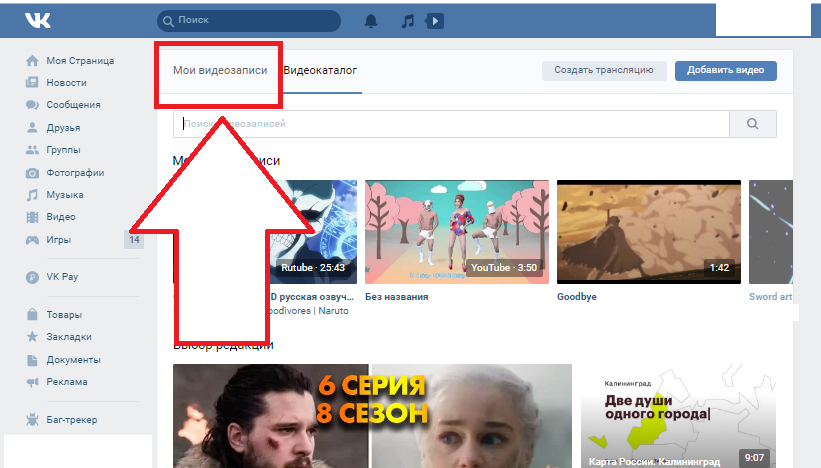 Прочтите статью и четко следуйте инструкциям, приведенным в ней.
Прочтите статью и четко следуйте инструкциям, приведенным в ней.
Как добавить видео на стену с ПК
Для размещения видеозаписи на своей стене в ВКонтакте с ПК, совершите несколько простых манипуляций:
- После авторизации перейдите в раздел «Моя страница».
- Сразу под строкой ваших фотографий вы увидите вопрос «Что у вас нового?». Правее этого вопроса расположены несколько значков: фотоаппарат, пленка и нота. Кликните по пленке.
- Видите список ранее добавленных вами видеозаписей? Выбирайте нужную, после чего нажимайте «Прикрепить».
Теперь вы можете быть уверены в том, что ваши друзья и знакомые смогут разделить с вами удовольствие от просмотра видеозаписи.
Как добавить видео на стену с приложения
Чтобы добавить видеоролик на свою стену ВКонтакте с телефона, вам нужно:
- Для начала, конечно, авторизоваться и перейти в свой профиль.
- Под вашими фотографиями вы увидите кнопку «Запись». Нажимайте.
- На экране всплыло окошко под названием «Новая запись».
 Здесь ВК вам предлагает совершить ряд действий. Для добавления видеоролика необходимо кликнуть по иконке со скрепкой.
Здесь ВК вам предлагает совершить ряд действий. Для добавления видеоролика необходимо кликнуть по иконке со скрепкой.
- Нажав на скрепку, второй увидите кнопку «Видеозапись».
- Затем кликаете «Мои видеозаписи», выбираете видео и нажимаете «Готово».
Как видите, с телефона разместить видео на стене так же легко, как и с ПК.
Справка! Данная инструкция применима для приложения операционной системы iOS. Процедура добавления видео на «Андроиде» может немного отличаться, но в целом принцип тот же.
Как добавить видео в ВК на стену, если его нет в разделе Мои видеозаписи
Не отчаивайтесь, если ролик, которым вы хотите поделиться, нет в ваших видеозаписях. Чтобы это исправить, вам необходимо:
- Вернуться к первому разделу этой статьи и выполнить первые два пункта.
- После того, как всплывет окошко «Прикрепление видеозаписи», в строке «Поиск видеозаписей» введите название ролика.

- Вы увидите, что по вашему запросу у вас не найдено ни одного видео. Однако ниже будут результаты запроса, найденные во всех видеозаписях ВК. Выбирайте искомый видеоролик, кликайте «Прикрепить», потом «Отправить».
Поздравляем! С минимальными усилиями у вас получилось добавить видеозапись на стену.
Внимание! Последнюю инструкцию можно применить исключительно в том случае, если в ВК уже есть видеозапись, которую вы хотите разместить на стене. Если она есть на вашем ПК, сначала загрузите ее.
Для загрузки ролика с компьютера, вам нужно:
- Зайти в раздел «Видео» и нажать «Добавить видео».
- Кликнуть «Выбрать файл».
- Выделить нужный ролик, нажать кнопку «Открыть».
- После загрузки видеозаписи нажмите «Готово».
- Теперь понравившееся видео вы можете найти в «Моих видеозаписях».
Пользуйтесь новыми полученными знаниями, ведь вас больше не будет беспокоить вопрос, как добавить видео в ВК на стену.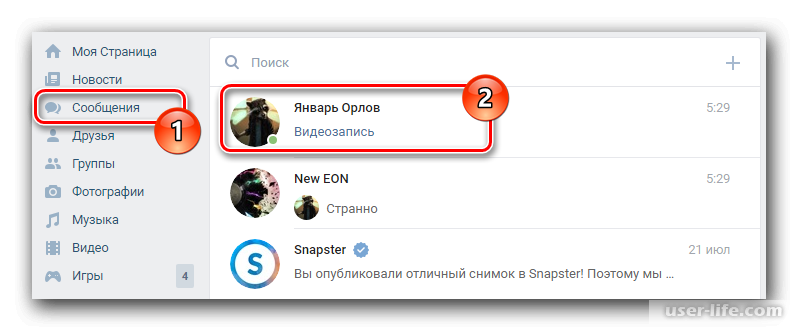
vkbaron.ru
Как добавить видео YouTube на стену ВКонтакте
Как добавить видео YouTube на стену ВКонтакте
Часть предыдущих записей о вставке видео:
Как добавить видео YouTube на стену ВКонтакте
Чтобы вставить на стену ВКонтакте видео YouTube, нужно на странице сайта youtube.com под видео выбрать в меню «Поделиться» пункт «Поделиться».
Скопировать ссылку.
На стене ВКонтакте вставить ссылку видео в новую запись. Нажать кнопку «Отправить».
Видеоплеер YouTube появится на стене ВКонтакте.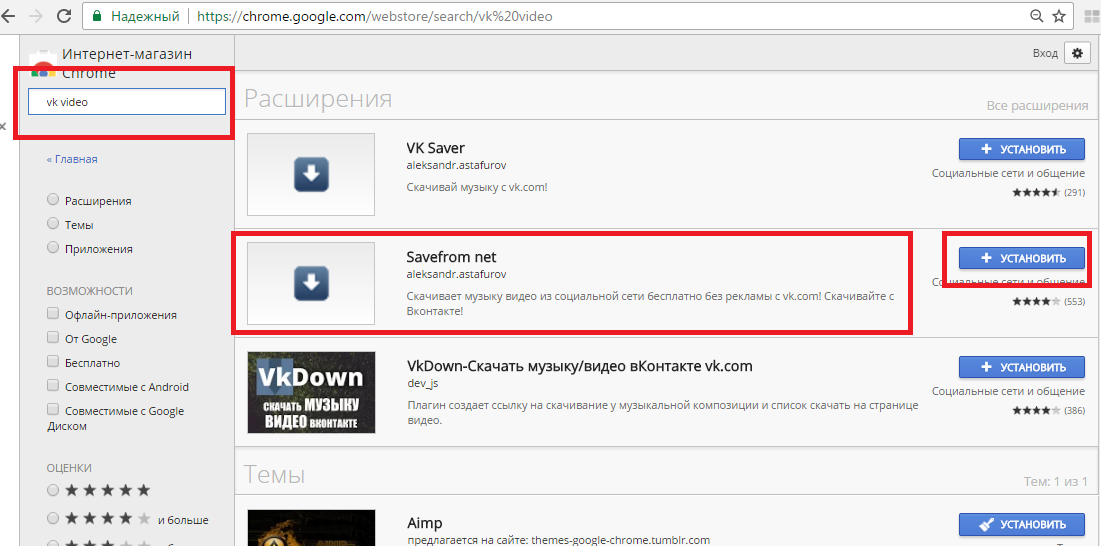
Еще более простой способ получения ссылки (не только на странице youtube.com, а на любой странице). Нужно нажать на плеер правой кнопкой и выбрать пункт меню «Копировать URL видео». Скопированный код вставить, как указано выше на стену ВКонтакте.
Нажмите на кнопку и поделитесь с друзьями:
fixatoria.com
Как добавлять видео ВКонтакте?
The website is informational! The site has no malware, viruses or hacking methods.
Социальную сеть ВКонтакте невозможно представить без безбрежного мира видеороликов – смешных и трагических, грустных и радостных. Пользователи выкладывают сюда практически все, что можно продемонстрировать в формате видео – начиная от любительских записей и заканчивая самыми современными фильмами и сериалами. Каковы же тонкости добавления подобного контента В Контакте?
Как отправить видео В Контакте в сообщении?
- Друзья на то и друзья, что иметь схожие с нашими вкусы. А это значит, что поделиться интересным контентом – дело чести, и желательно конфиденциально, в личном сообщении, а не на стене.
- зайти в личный профиль в раздел Мои видеозаписи;
- нажать Загрузить видеозапись, выбрав путь поиска к файлу с компьютера;
- заполнить соответствующие разделы с информацией, для того, чтобы окружающим стало понятно, о чем ролик;
- откорректировать настройки приватности, чтобы нужный друг смог увидеть загруженный файл;
- после загрузки видео подтвердить добавление.
 Для начала необходимо загрузить файл (размер его должен быть не более 2 ГБ) в хорошем качестве к себе на страницу, если подобного еще нет в публичном доступе. Для этого нужно:
Для начала необходимо загрузить файл (размер его должен быть не более 2 ГБ) в хорошем качестве к себе на страницу, если подобного еще нет в публичном доступе. Для этого нужно:Чтобы отправить только что загруженное или уже сохраненное (добавленное к себе) видео, например, с ютуба, нужно зайти на нужный профиль и открыть стандартное окно переписки, прикрепив подходящий файл. Другой вариант: открыть видео и нажать кнопку Поделиться, затем Отправить личным сообщением — выбрать друга из выпадающего списка.
Как загрузить видео В Контакт в хорошем качестве 720?
Каждый пользователь ВК знает, что 720 – это лучшее разрешение, при выборе которого картинка выходит максимально яркой и четкой, в HD-качестве. Разумеется, если первоначальное видео имеет гораздо меньше пикселей, глупо было бы предполагать, что контакт сможет загрузить лучше. Поэтому, действуя по стандартной схеме добавления контента, главное, чтобы разрешение было не меньше указанной планки (больше – не проблема) и желательно в формате МП
Разумеется, если первоначальное видео имеет гораздо меньше пикселей, глупо было бы предполагать, что контакт сможет загрузить лучше. Поэтому, действуя по стандартной схеме добавления контента, главное, чтобы разрешение было не меньше указанной планки (больше – не проблема) и желательно в формате МП
Как добавить видео в вк: основные способы
- Файлы в социальной сети можно добавлять к себе на страницу и отправлять в личку другу от своего имени: выше описана методика, как это сделать. Кроме того, еще можно:
- Добавить видео на стену – свою или друга. Для этого необходимо зайти на соответствующую страницу и в доступном окне для записи нажать Прикрепить — Видеозапись. Несколько кликов – и ваше кино уже воспроизводится.
- В личную группу или сообщество. Зайдя на главную, нужно найди раздел с видеофайлами, который обычно располагается справа, под фотоальбомами.
 Вверху над открывшимся списком будет ссылка Добавить из поиска. Найдя нужное, достаточно просто нажать Добавить. Загрузить можно так же быстро, нажав ссылку рядом с поисковой строкой –Добавить видеоролик и действуя по вышеописанным схемам.
Вверху над открывшимся списком будет ссылка Добавить из поиска. Найдя нужное, достаточно просто нажать Добавить. Загрузить можно так же быстро, нажав ссылку рядом с поисковой строкой –Добавить видеоролик и действуя по вышеописанным схемам.
kak-vzlomat-vkontakte.com
Как загрузить видео в Контакт. Почему не загружается видео в Контакте
ВКонтакте есть раздел «Видеозаписи». Новые пользователи не всегда сразу могут найти ответ на вопрос, как загрузить видео в Контакт. Сделать это просто.
Как загрузить ролик и как скрыть видео в Контакте
- Из меню слева войдите в раздел «Видеозаписи».
- В правом верхнем углу нажмите «Добавить видеозапись». Появится окно, где нужно ввести название и описание.
- Здесь же укажите настройки конфиденциальности, а также настройте допуск к комментариям. Вы сразу «убиваете двух зайцев»: решаете задачу, как выложить видео в Контакт, как скрыть его при необходимости. От ваших настроек зависит, кто сможет его просматривать и комментировать.

- Можно также установить галочки напротив «Зацикливать воспроизведение видеозаписи», тогда после окончания записи ролик будет начинаться сначала, а также «Опубликовать на моей странице», чтобы он сразу попал на стену.
- В левом нижнем углу окошка есть ссылка «Добавить из поиска». Нажав на нее, вы окажетесь на странице поиска. Набрав запрос в строке, можно найти видео в коллекции соцсети и добавить в свои записи. Для этого нужно нажать плюсик в правом верхнем углу превью. Видеотека в соцсети внушительная, но возможность скачать видео ВКонтакте не дает, хотя сделать это можно.
- Если вы добавляете файл с компьютера, просто кликните в окошке «Загрузить видео», выберите файл и нажмите «Сохранить».
- Чтобы загрузить ролик по ссылке, после нажатия кнопки «Добавить видео» перейдите на вкладку «Добавить по ссылке с других сайтов» – автоматически скопируются название и описание с оригинала, их можно поменять, далее нажмите «Сохранить».
Как отправить видео или разместить его на стене друга
Если вы хотите поделиться роликом с другом, сделать это можно двумя способами: разместить ролик у него на стене (если она открыта) и отправить в личной переписке.
Если стена открыта, то на ней есть специальное поле «Написать сообщение». Именно туда нужно что-то написать, потом нажать «Прикрепить» под полем для текста и далее «Видеозапись». Здесь тоже есть два варианта: выбрать видео из коллекции соцсети либо из своей. После нажатия кнопки «Отправить» ролик появится на стене друга.
Таким же образом можно выслать его в личном сообщении, там тоже есть кнопка «Прикрепить». В этом случае превью ролика появится прямо в вашей переписке и его можно будет сразу же воспроизвести.
[reklama]
Почему не загружается видео в Контакте
Если вы не можете загрузить файл: добавляете ролик, но ничего не происходит, или процесс обрывается, а сервер выдает различные ошибки, для начала проверьте, происходит ли это только в социальной сети или на других сайтах тоже, например, загрузите ролик на YouTube. Если только ВКонтакте, возможно, это временный сбой на сервере, сделайте попытку позже.
Если видео загружается, но отчета об окончании загрузки долго нет, обновите страницу и проверьте – возможно, видеозапись уже добавилась.
Также причины могут быть следующие:
- Скорость интернета низкая – не хватает ресурсов для загрузки.
- Устарела версия Adobe Flash Player – обновите ее.
- Локальная проблема в браузере, ВКонтакте рекомендуют актуальную версию Opera.
- Файл не соответствует требованиям: объем больше 2 Гб, недопустимый формат. Список форматов можно увидеть перед выбором видео с компьютера.
Совет: если возникают проблемы с загрузкой видео ВКонтакте, загрузите ролик на YouTube, где больше технических возможностей именно для обработки видео, а потом добавьте ролик по ссылке в соцсеть.
net.extrablog.ru
«ВКонтакте» запустила похожий на TikTok сервис коротких видео — с управлением съёмкой с помощью жестов Статьи редакции
{«id»:131818,»url»:»https:\/\/vc.ru\/social\/131818-vkontakte-zapustila-pohozhiy-na-tiktok-servis-korotkih-video-s-upravleniem-semkoy-s-pomoshchyu-zhestov»,»title»:»\u00ab\u0412\u041a\u043e\u043d\u0442\u0430\u043a\u0442\u0435\u00bb \u0437\u0430\u043f\u0443\u0441\u0442\u0438\u043b\u0430 \u043f\u043e\u0445\u043e\u0436\u0438\u0439 \u043d\u0430 TikTok \u0441\u0435\u0440\u0432\u0438\u0441 \u043a\u043e\u0440\u043e\u0442\u043a\u0438\u0445 \u0432\u0438\u0434\u0435\u043e \u2014 \u0441 \u0443\u043f\u0440\u0430\u0432\u043b\u0435\u043d\u0438\u0435\u043c \u0441\u044a\u0451\u043c\u043a\u043e\u0439 \u0441 \u043f\u043e\u043c\u043e\u0449\u044c\u044e \u0436\u0435\u0441\u0442\u043e\u0432″,»services»:{«facebook»:{«url»:»https:\/\/www.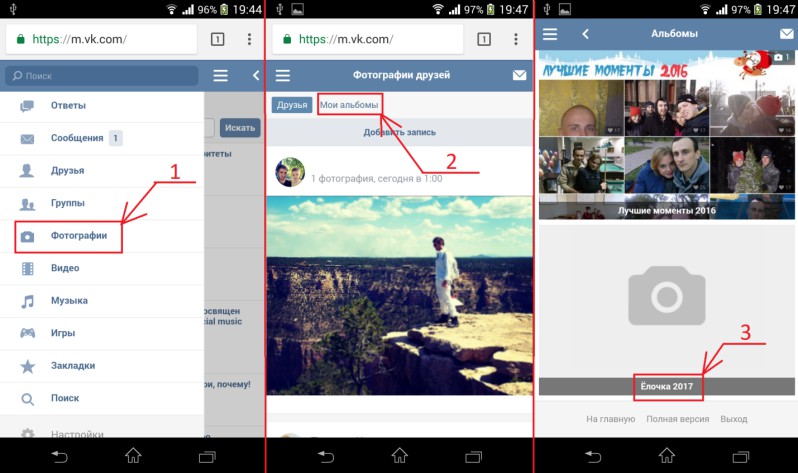 facebook.com\/sharer\/sharer.php?u=https:\/\/vc.ru\/social\/131818-vkontakte-zapustila-pohozhiy-na-tiktok-servis-korotkih-video-s-upravleniem-semkoy-s-pomoshchyu-zhestov»,»short_name»:»FB»,»title»:»Facebook»,»width»:600,»height»:450},»vkontakte»:{«url»:»https:\/\/vk.com\/share.php?url=https:\/\/vc.ru\/social\/131818-vkontakte-zapustila-pohozhiy-na-tiktok-servis-korotkih-video-s-upravleniem-semkoy-s-pomoshchyu-zhestov&title=\u00ab\u0412\u041a\u043e\u043d\u0442\u0430\u043a\u0442\u0435\u00bb \u0437\u0430\u043f\u0443\u0441\u0442\u0438\u043b\u0430 \u043f\u043e\u0445\u043e\u0436\u0438\u0439 \u043d\u0430 TikTok \u0441\u0435\u0440\u0432\u0438\u0441 \u043a\u043e\u0440\u043e\u0442\u043a\u0438\u0445 \u0432\u0438\u0434\u0435\u043e \u2014 \u0441 \u0443\u043f\u0440\u0430\u0432\u043b\u0435\u043d\u0438\u0435\u043c \u0441\u044a\u0451\u043c\u043a\u043e\u0439 \u0441 \u043f\u043e\u043c\u043e\u0449\u044c\u044e \u0436\u0435\u0441\u0442\u043e\u0432″,»short_name»:»VK»,»title»:»\u0412\u041a\u043e\u043d\u0442\u0430\u043a\u0442\u0435″,»width»:600,»height»:450},»twitter»:{«url»:»https:\/\/twitter.
facebook.com\/sharer\/sharer.php?u=https:\/\/vc.ru\/social\/131818-vkontakte-zapustila-pohozhiy-na-tiktok-servis-korotkih-video-s-upravleniem-semkoy-s-pomoshchyu-zhestov»,»short_name»:»FB»,»title»:»Facebook»,»width»:600,»height»:450},»vkontakte»:{«url»:»https:\/\/vk.com\/share.php?url=https:\/\/vc.ru\/social\/131818-vkontakte-zapustila-pohozhiy-na-tiktok-servis-korotkih-video-s-upravleniem-semkoy-s-pomoshchyu-zhestov&title=\u00ab\u0412\u041a\u043e\u043d\u0442\u0430\u043a\u0442\u0435\u00bb \u0437\u0430\u043f\u0443\u0441\u0442\u0438\u043b\u0430 \u043f\u043e\u0445\u043e\u0436\u0438\u0439 \u043d\u0430 TikTok \u0441\u0435\u0440\u0432\u0438\u0441 \u043a\u043e\u0440\u043e\u0442\u043a\u0438\u0445 \u0432\u0438\u0434\u0435\u043e \u2014 \u0441 \u0443\u043f\u0440\u0430\u0432\u043b\u0435\u043d\u0438\u0435\u043c \u0441\u044a\u0451\u043c\u043a\u043e\u0439 \u0441 \u043f\u043e\u043c\u043e\u0449\u044c\u044e \u0436\u0435\u0441\u0442\u043e\u0432″,»short_name»:»VK»,»title»:»\u0412\u041a\u043e\u043d\u0442\u0430\u043a\u0442\u0435″,»width»:600,»height»:450},»twitter»:{«url»:»https:\/\/twitter. com\/intent\/tweet?url=https:\/\/vc.ru\/social\/131818-vkontakte-zapustila-pohozhiy-na-tiktok-servis-korotkih-video-s-upravleniem-semkoy-s-pomoshchyu-zhestov&text=\u00ab\u0412\u041a\u043e\u043d\u0442\u0430\u043a\u0442\u0435\u00bb \u0437\u0430\u043f\u0443\u0441\u0442\u0438\u043b\u0430 \u043f\u043e\u0445\u043e\u0436\u0438\u0439 \u043d\u0430 TikTok \u0441\u0435\u0440\u0432\u0438\u0441 \u043a\u043e\u0440\u043e\u0442\u043a\u0438\u0445 \u0432\u0438\u0434\u0435\u043e \u2014 \u0441 \u0443\u043f\u0440\u0430\u0432\u043b\u0435\u043d\u0438\u0435\u043c \u0441\u044a\u0451\u043c\u043a\u043e\u0439 \u0441 \u043f\u043e\u043c\u043e\u0449\u044c\u044e \u0436\u0435\u0441\u0442\u043e\u0432″,»short_name»:»TW»,»title»:»Twitter»,»width»:600,»height»:450},»telegram»:{«url»:»tg:\/\/msg_url?url=https:\/\/vc.ru\/social\/131818-vkontakte-zapustila-pohozhiy-na-tiktok-servis-korotkih-video-s-upravleniem-semkoy-s-pomoshchyu-zhestov&text=\u00ab\u0412\u041a\u043e\u043d\u0442\u0430\u043a\u0442\u0435\u00bb \u0437\u0430\u043f\u0443\u0441\u0442\u0438\u043b\u0430 \u043f\u043e\u0445\u043e\u0436\u0438\u0439 \u043d\u0430 TikTok \u0441\u0435\u0440\u0432\u0438\u0441 \u043a\u043e\u0440\u043e\u0442\u043a\u0438\u0445 \u0432\u0438\u0434\u0435\u043e \u2014 \u0441 \u0443\u043f\u0440\u0430\u0432\u043b\u0435\u043d\u0438\u0435\u043c \u0441\u044a\u0451\u043c\u043a\u043e\u0439 \u0441 \u043f\u043e\u043c\u043e\u0449\u044c\u044e \u0436\u0435\u0441\u0442\u043e\u0432″,»short_name»:»TG»,»title»:»Telegram»,»width»:600,»height»:450},»odnoklassniki»:{«url»:»http:\/\/connect.
com\/intent\/tweet?url=https:\/\/vc.ru\/social\/131818-vkontakte-zapustila-pohozhiy-na-tiktok-servis-korotkih-video-s-upravleniem-semkoy-s-pomoshchyu-zhestov&text=\u00ab\u0412\u041a\u043e\u043d\u0442\u0430\u043a\u0442\u0435\u00bb \u0437\u0430\u043f\u0443\u0441\u0442\u0438\u043b\u0430 \u043f\u043e\u0445\u043e\u0436\u0438\u0439 \u043d\u0430 TikTok \u0441\u0435\u0440\u0432\u0438\u0441 \u043a\u043e\u0440\u043e\u0442\u043a\u0438\u0445 \u0432\u0438\u0434\u0435\u043e \u2014 \u0441 \u0443\u043f\u0440\u0430\u0432\u043b\u0435\u043d\u0438\u0435\u043c \u0441\u044a\u0451\u043c\u043a\u043e\u0439 \u0441 \u043f\u043e\u043c\u043e\u0449\u044c\u044e \u0436\u0435\u0441\u0442\u043e\u0432″,»short_name»:»TW»,»title»:»Twitter»,»width»:600,»height»:450},»telegram»:{«url»:»tg:\/\/msg_url?url=https:\/\/vc.ru\/social\/131818-vkontakte-zapustila-pohozhiy-na-tiktok-servis-korotkih-video-s-upravleniem-semkoy-s-pomoshchyu-zhestov&text=\u00ab\u0412\u041a\u043e\u043d\u0442\u0430\u043a\u0442\u0435\u00bb \u0437\u0430\u043f\u0443\u0441\u0442\u0438\u043b\u0430 \u043f\u043e\u0445\u043e\u0436\u0438\u0439 \u043d\u0430 TikTok \u0441\u0435\u0440\u0432\u0438\u0441 \u043a\u043e\u0440\u043e\u0442\u043a\u0438\u0445 \u0432\u0438\u0434\u0435\u043e \u2014 \u0441 \u0443\u043f\u0440\u0430\u0432\u043b\u0435\u043d\u0438\u0435\u043c \u0441\u044a\u0451\u043c\u043a\u043e\u0439 \u0441 \u043f\u043e\u043c\u043e\u0449\u044c\u044e \u0436\u0435\u0441\u0442\u043e\u0432″,»short_name»:»TG»,»title»:»Telegram»,»width»:600,»height»:450},»odnoklassniki»:{«url»:»http:\/\/connect. ok.ru\/dk?st.cmd=WidgetSharePreview&service=odnoklassniki&st.shareUrl=https:\/\/vc.ru\/social\/131818-vkontakte-zapustila-pohozhiy-na-tiktok-servis-korotkih-video-s-upravleniem-semkoy-s-pomoshchyu-zhestov»,»short_name»:»OK»,»title»:»\u041e\u0434\u043d\u043e\u043a\u043b\u0430\u0441\u0441\u043d\u0438\u043a\u0438″,»width»:600,»height»:450},»email»:{«url»:»mailto:?subject=\u00ab\u0412\u041a\u043e\u043d\u0442\u0430\u043a\u0442\u0435\u00bb \u0437\u0430\u043f\u0443\u0441\u0442\u0438\u043b\u0430 \u043f\u043e\u0445\u043e\u0436\u0438\u0439 \u043d\u0430 TikTok \u0441\u0435\u0440\u0432\u0438\u0441 \u043a\u043e\u0440\u043e\u0442\u043a\u0438\u0445 \u0432\u0438\u0434\u0435\u043e \u2014 \u0441 \u0443\u043f\u0440\u0430\u0432\u043b\u0435\u043d\u0438\u0435\u043c \u0441\u044a\u0451\u043c\u043a\u043e\u0439 \u0441 \u043f\u043e\u043c\u043e\u0449\u044c\u044e \u0436\u0435\u0441\u0442\u043e\u0432&body=https:\/\/vc.ru\/social\/131818-vkontakte-zapustila-pohozhiy-na-tiktok-servis-korotkih-video-s-upravleniem-semkoy-s-pomoshchyu-zhestov»,»short_name»:»Email»,»title»:»\u041e\u0442\u043f\u0440\u0430\u0432\u0438\u0442\u044c \u043d\u0430 \u043f\u043e\u0447\u0442\u0443″,»width»:600,»height»:450}},»isFavorited»:false}
ok.ru\/dk?st.cmd=WidgetSharePreview&service=odnoklassniki&st.shareUrl=https:\/\/vc.ru\/social\/131818-vkontakte-zapustila-pohozhiy-na-tiktok-servis-korotkih-video-s-upravleniem-semkoy-s-pomoshchyu-zhestov»,»short_name»:»OK»,»title»:»\u041e\u0434\u043d\u043e\u043a\u043b\u0430\u0441\u0441\u043d\u0438\u043a\u0438″,»width»:600,»height»:450},»email»:{«url»:»mailto:?subject=\u00ab\u0412\u041a\u043e\u043d\u0442\u0430\u043a\u0442\u0435\u00bb \u0437\u0430\u043f\u0443\u0441\u0442\u0438\u043b\u0430 \u043f\u043e\u0445\u043e\u0436\u0438\u0439 \u043d\u0430 TikTok \u0441\u0435\u0440\u0432\u0438\u0441 \u043a\u043e\u0440\u043e\u0442\u043a\u0438\u0445 \u0432\u0438\u0434\u0435\u043e \u2014 \u0441 \u0443\u043f\u0440\u0430\u0432\u043b\u0435\u043d\u0438\u0435\u043c \u0441\u044a\u0451\u043c\u043a\u043e\u0439 \u0441 \u043f\u043e\u043c\u043e\u0449\u044c\u044e \u0436\u0435\u0441\u0442\u043e\u0432&body=https:\/\/vc.ru\/social\/131818-vkontakte-zapustila-pohozhiy-na-tiktok-servis-korotkih-video-s-upravleniem-semkoy-s-pomoshchyu-zhestov»,»short_name»:»Email»,»title»:»\u041e\u0442\u043f\u0440\u0430\u0432\u0438\u0442\u044c \u043d\u0430 \u043f\u043e\u0447\u0442\u0443″,»width»:600,»height»:450}},»isFavorited»:false}
21 714
просмотров
«ВКонтакте» заблокирует возможность загрузки нелегального видео | Статьи
Самая популярная в России социальная сеть «ВКонтакте» разрабатывает технологию, которая должна помешать ее пользователям загружать в эту соцсеть пиратское видео. Об этом «Известиям» рассказал Дмитрий Медников, заместитель генерального директора ВГТРК. Информацию подтвердили представители еще нескольких правообладателей. Представители «ВКонтакте» отказались от комментариев по этой теме.
Об этом «Известиям» рассказал Дмитрий Медников, заместитель генерального директора ВГТРК. Информацию подтвердили представители еще нескольких правообладателей. Представители «ВКонтакте» отказались от комментариев по этой теме.
Как известно, компания Google использует в принадлежащем ей видеосервисе YouTube технологию Content ID. Правообладатель может зарегистрировать на этом сервисе ролик как свою собственность, и YouTube не будет позволять другим размещать такие же ролики — даже в измененном виде (в другом размере или качестве, с вырезанными фрагментами и т.п.).
В июне стало известно, что «ВКонтакте» внедрила систему «цифровых отпечатков» для аудиофайлов.
1 августа в России вступил в силу «антипиратский» закон, направленный на борьбу с нелегальным видео. Согласно этому закону, сайт, не удаливший контрафактное видео по требованию правообладателя, может быть заблокирован.
Администрация «ВКонтакте» уже договорилась о публикации легального видео и удалении контрафакта с ВГТРК, «СТС Медиа» и «Амедиа». Видеоконтент ВГТРК можно будет увидеть как в собственном плеере
Видеоконтент ВГТРК можно будет увидеть как в собственном плеере
«ВКонтакте», так и в созданном телекомпанией. «СТС Медиа» будет использовать в соцсети собственный плеер Videomore, а «Амедиа» — свое приложение со ссылкой на фирменный сайт «Амедиатека».
— Пока возможен лишь один вариант взаимодействия: нелегальный контент удаляется в ответ на запрос с нашей стороны, — заметил заместитель гендиректора «СТС Медиа» Сергей Петров. — Мы будем рады новому инструменту, так как он может существенно облегчить борьбу с пиратами.
По словам президента «Амедиа» Александра Акопова, сейчас нелегальные копии фильмов находят при помощи обычных поисковых систем. Если же видео переименовано, то найти его практически невозможно. Создаваемая система позволит этот недостаток ликвидировать.
— Руководство «ВКонтакте» сделало правильный ход, начав создавать такую систему, — поясняет Акопов. — Радует, что это была их собственная инициатива.
Генеральный продюсер онлайн-видеосервиса ivi. ru Сергей Корнихин полагает, что такая система нужна в первую очередь самой соцсети, чтобы сделать контент легальным и монетизировать свое видео, продавая рекламу.
ru Сергей Корнихин полагает, что такая система нужна в первую очередь самой соцсети, чтобы сделать контент легальным и монетизировать свое видео, продавая рекламу.
— Сейчас им нужно доказать рекламодателям, что размещенный у них контент не нарушает ничьих прав, — говорит Корнихин. — Думаю, что дело тут даже не в «антипиратском» законе. Они с начала года занимаются этой темой. Появление данной технологии облегчит нам работу по удалению нелицензионного видео из «ВКонтакте», но в первую очередь будет решать бизнес-задачи самой соцсети.
По словам Корнихина, не исключено, что пираты со временем научатся обходить защиту «ВКонтакте», как это случилось с системой ContentID от Google. Но в первое время у правообладателей объем работы по удалению пиратского видео из соцсети существенно снизится.
Не загружается видео во ВКонтакте: инструкция по решению проблемы
Социальная сеть ВКонтакте имеет второй по популярности в Рунете видеохостиг после YouTube. Миллионы пользователей с удовольствием не только смотрят, но и сами то и дело выкладывают ролики и полномасштабные фильмы в общий доступ.
К несчастью, ситуация, когда не загружается видео во ВКонтакте не является редкостью и доставляет немало неприятных минут пользователям соцсети. Если рассмотреть ситуацию поподробнее, можно выделить четыре направления, проблемы на которых могут приводить к медленной загрузке или даже невозможности закачать свое видео на хостинг соцсети.
- Проблемы персонального компьютера пользователя.
- Проблемы на стороне сервера.
- Проблемы интернет-провайдера.
- Слабое представление пользователя о том, что, в каком формате и размере, куда и когда можно загружать в этой соцсети.
Проблемы со скачиванием из Вконтакте на ПК
Если Вашей целью является просмотр фильма или видеоролика и при этом Вы открыли его в браузере и ждёте очень долга, а эффекта нет, то мы можем посоветовать парочку решений.
Поэкспериментируйте с браузерами
Разные браузеры оптимизированы по-разному. Кроме того, некоторые браузеры имеют баги. Если Вы скачивали видео при помощи Internet Explorer, попробуйте открыть страницу с видоматериалом в другом браузере, например, в Google Chrome или Firefox. Один браузер может закачивать быстрее другого и это решит Ваши проблемы.
Один браузер может закачивать быстрее другого и это решит Ваши проблемы.
Используйте стороннее специализированное ПО
Лично я использую и Вам настоятельно рекомендую использовать программу Internet Download Manager.
Она встраивает свой плагин в Ваш браузер и при просмотре видео появляется формочка с возможностью скачать видео на свой компьютер. Качает она быстро. Ей не нужно заморачиваться с плеером, с отображением в браузере. Её главная задача – сохранить файл на ПК. Уже на своём компьютере Вы сможете просмотреть файл любым удобным плеером, сможете без тормозов перематывать как и куда угодно скаченный файл. Как работает плагин, смотрите ниже на скриншоте.
Ещё пара слов про Internet Download Manager. Как ему удаётся качать существенно быстрее браузера? Всё просто. Программа разбивает файл на заданное количество частей и скачивает каждую часть отдельно. Получается многопоточное скачивание. Если со стороны Вконтакте во время пиковой нагрузки на их сервера имеется ограничение по скорости, например, 64 Килобита на поток, а Вы скачиваете в 32 потока, то получается скорость 64*32=2048Килобит или 2 Мегабита (если позволяет Ваш канал доступа в сеть).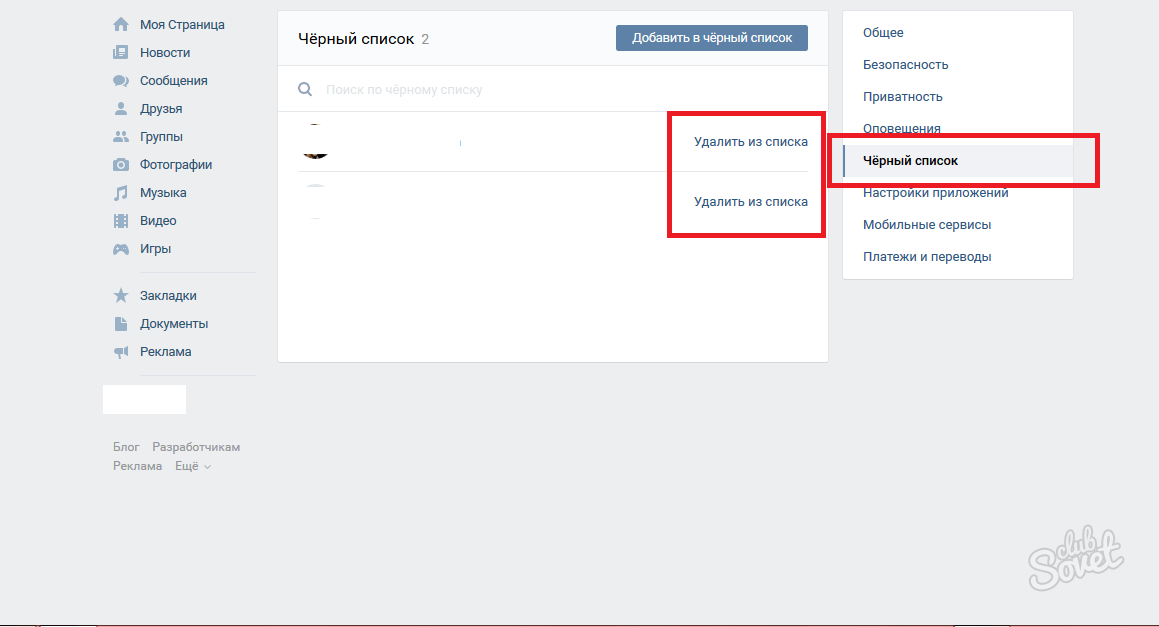 Приложу скриншот с моими настройками. С этой программой я обычно трачу на скачивание фильмов из Вконтакте не более минуты. Скорость доступа в сеть у меня 100 Мегабит. И при этом если просматривать видео в браузере, оно частенько тормозит и еле грузится.
Приложу скриншот с моими настройками. С этой программой я обычно трачу на скачивание фильмов из Вконтакте не более минуты. Скорость доступа в сеть у меня 100 Мегабит. И при этом если просматривать видео в браузере, оно частенько тормозит и еле грузится.
Проблемы с закачкой на сервер
Пользователи социальных сетей чаще всего никогда не читают такие поучительные вещи, как Соглашение Пользования, Помощь, Часто Задаваемые Вопросы. И совершенно зря. Если бы узнать подробные инструкции заранее, большинство проблем и не возникало бы. Поэтому, прежде чем злиться и искать причины медленной загрузки видео на хостинг ВКонтакте, начните с изучения документации.
Согласно рекомендациям по загрузке видеороликов, система в автоматическом режиме конвертирует все загружаемые файлы в свой формат FLV для достижения наилучшей совместимости. Очень большие видео-файлы лучше всего перекодировать в формат WMV. Нормально будут загружаться ролики также в форматах MP4, MPEG, MOV, MP3, 3GP.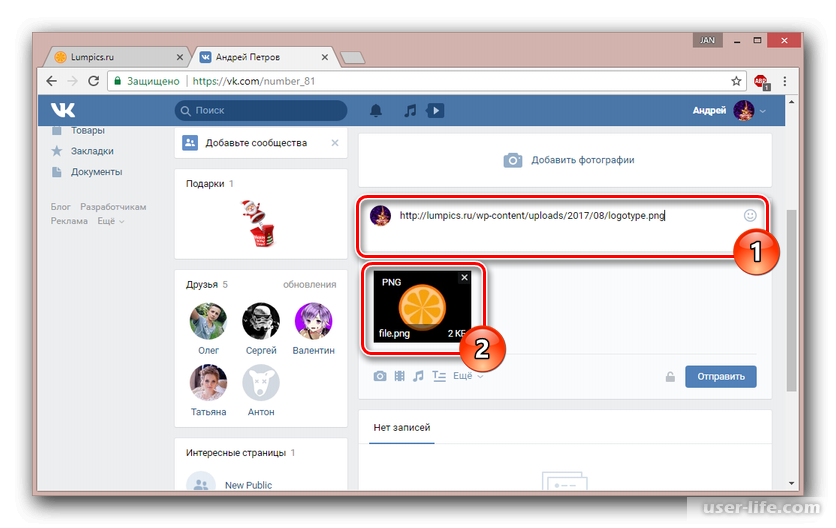
Конвертацию формата роликов можно сделать в любой программе для редактирования видео или в специальных видеоконвертерах. Например, я использую Nero Recode.
Некоторые внимательные пользователи замечают, что после загрузки качество изображения нередко довольно-таки сильно ухудшается. Это как раз и есть следствие конвертации формата роликов. Чтобы не допускать такого принудительного снижения качества загружаемых видеороликов, предпочтение заранее конвертировать видео из существующих форматов в требуемые.
За счет предварительной подготовки можно заодно и уменьшить время загрузки, поскольку конвертация больше не потребуется. Такой формат видеороликов как AVI характерен большим весом. Несмотря на то, что администрация соцсети обещает возможность загрузки видео объемом до 2 гигабайт, следует рассуждать рационально и понимать – два гига, это очень много.
Во-первых, не мешает освежить в памяти условия вашего интернет-тарифа, а то загрузка ролика в 2 ГБ легко может исчерпать весь ваш остаток месячного лимита трафика.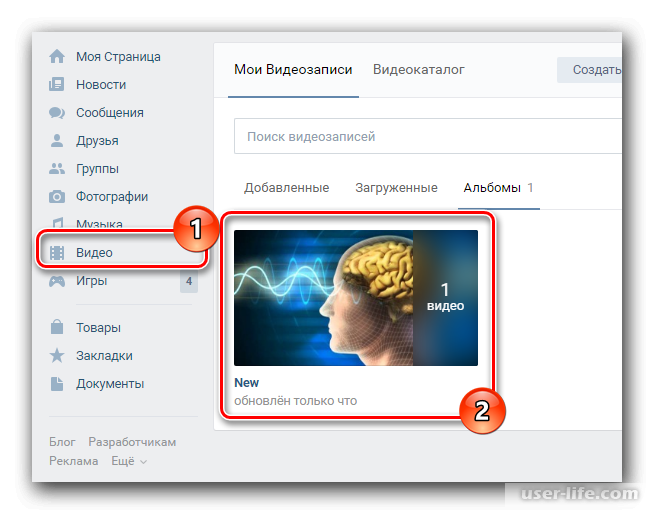 Поэтому лучшим выбором будет скачать и установить хороший конвертер видеоформатов. Выяснить, какой кодек выдает самый сжатый файл и при равном времени ролика имеет наименьший вес. И после этого всегда использовать такой оптимальный формат видео для загрузки во ВКонтакте.
Поэтому лучшим выбором будет скачать и установить хороший конвертер видеоформатов. Выяснить, какой кодек выдает самый сжатый файл и при равном времени ролика имеет наименьший вес. И после этого всегда использовать такой оптимальный формат видео для загрузки во ВКонтакте.
Малозаметные причины, почему не загружается видео
На самом деле может оказаться, что ваше видео давно уже загружено, а просто браузер берет страницу из кэша и воспроизводит вам “день сурка” – одну и ту же предыдущую страницу, где видео все еще в процессе загрузки.
Поэтому, чтобы проверить реальную ситуацию с вашими роликами, очистите кэш и обновите страницу в браузере.
Еще одна проблема – устаревший Flash-плейер. Обновите до последней версии. Желательно старый плейер предварительно удалить, а только потом устанавливать свежий.
Третья проблема – неподходящий или старый браузер. Считается, что для работы в социальной сети ВКонтакте самым лучшим выбором будет браузер Opera последней модели. Хотя, лучше всего проверить совместимость браузеров экспериментальным путем и выбрать самый подходящий для работы.
Хотя, лучше всего проверить совместимость браузеров экспериментальным путем и выбрать самый подходящий для работы.
Проблемы медленного интернета
Если пользователь пытается загружать большие ролики в часы пик, когда нагрузка на сервера ВКонтакте максимальная, процесс может длиться долго. Могут быть сбои и приостановки загрузки. Выбирайте подходящее время – когда в социальной сети находится на линии минимальное количество пользователей.
Обычно всплеск социальной активности начинается после семнадцати часов, когда все люди закачивают работу. И продолжается примерно до девяти-десяти часов вечера, когда все уже устали и выпитый пивасик начал действовать. А еще лучше проснуться посреди ночи, в час или три и тогда уж точно поляна будет свободна и ваше видео будет пролетать во ВКонтакте как по скользкой горке.
Если у вас дешевый мобильный тариф интернета с USB-модема, тогда можно и не надеяться, что вы сможете быстро загружать ролики размером в два гигабайта. Не пора ли переходить на более прогрессивный тариф?
Низкая скорость интернета – чуть ли не главная причина нечеткой загрузки видео во ВКонтакте.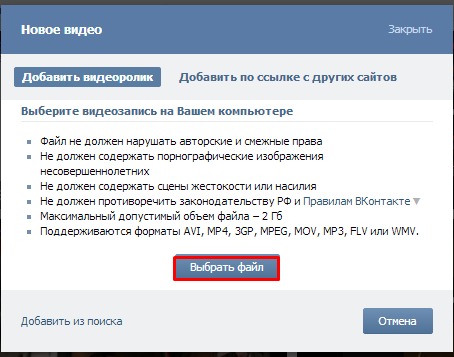 Как проверить, насколько быстро в реальности работает интернет? Попробуйте просмотреть несколько видеороликов в разных браузерах. Если видео тормозит, прерывается, значит, интернет сейчас медленный.
Как проверить, насколько быстро в реальности работает интернет? Попробуйте просмотреть несколько видеороликов в разных браузерах. Если видео тормозит, прерывается, значит, интернет сейчас медленный.
Проблемы на стороне сервера
Социальная сеть ВКонтакте ежедневно посещается миллионами пользователей и многие из них что-то постоянно загружают в сеть. Поэтому сервис имеет множество мощных серверов. Но и этого все равно оказывается маловато и иногда, по причине общей перегрузки, начинают тормозить уже сами сервера. Здесь пользователь ничего поделать не сможет. Как и в случае с медленным интернетом – остается только запастись терпением и ждать лучших времен.
Как привязать Инстаграм к Вконтакте, Одноклассникам и Фейсбуку, чтобы фото и видео появлялись в этих соцсетях автоматически
В наши дни популярные классические соцсети – Facebook, Вконтакте и Одноклассники идут рука об руку с Instagram. С недавнего времени эти сервисы предлагают удобную интеграцию, которая наверняка придется по душе и вам. О том, каковы плюсы от этого решения, и как всё быстро настроить – в нашем материале.
О том, каковы плюсы от этого решения, и как всё быстро настроить – в нашем материале.
♥ ПО ТЕМЕ: Самые популярные люди в Instagram — 40 аккаунтов с наибольшим количеством подписчиков.
Зачем привязывать Instagram к Вконтакте, Facebook, Twitter или Одноклассникам?
Если тот же Twitter публикует Instagram-посты только в виде обычных веб-ссылок, то Facebook, Вконтакте и Одноклассники позволяют поделиться изображением из «инсты» даже через фирменное приложение (результат появится в ленте новостей и в отдельном альбоме под названием Instagram). Если вы любите получать «лайки» – а кто не любит? – за свои снимки, то сможете делать это и во всех крупнейших соцсетях, конечно, при условии, если вы там зарегистрированы.
Кроме того, Вконтакте, Facebook и Одноклассники все-таки посещают намного больше людей, чем Instagram, так что и охват у вашей публикации там, вполне вероятно, будет выше (если, конечно, ваши посты в ленте доступны всем желающим).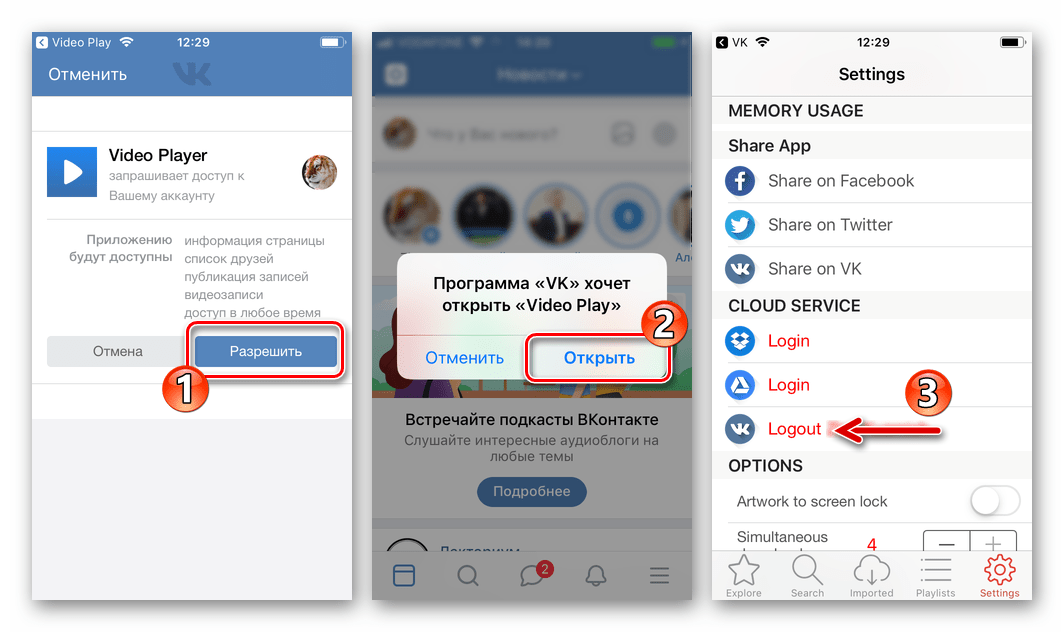
Здесь же стоит отметить, что наиболее продвинутую интеграцию, конечно, предоставляет Facebook (компания является владельцем сервиса Instagram). Алгоритмы ленты новостей для Instagram отдают предпочтение постам с более высокой социальной вовлеченностью, дополнительные лайки могут помочь вам забраться выше в ленте новостей.
Привязка Инстаграм к аккаунтам Вконтакте, Facebook и Одноклассникам – это способ показать фото всем-всем ваших друзьям. Ведь кто-то «живет» исключительно в Facebook или Одноклассника, а кто-то уже давным-давно открывает на iPhone только Instagram. А так о вашей активности будут знать все!
Наконец, бесшовная интеграция между соцсетями позволяет копировать Instagram-посты в Facebook, Вконтакте и Одноклассники с сохранением ключевых деталей – данных о местоположении, хэштегов и эмодзи. Упомянутые соцсети опубликуют фото или видео из Инстаграм в своей ленте, а также сохранят весь контент в специальном альбоме под названием Instagram, и в результате вам не составит труда отметить на них ваших друзей.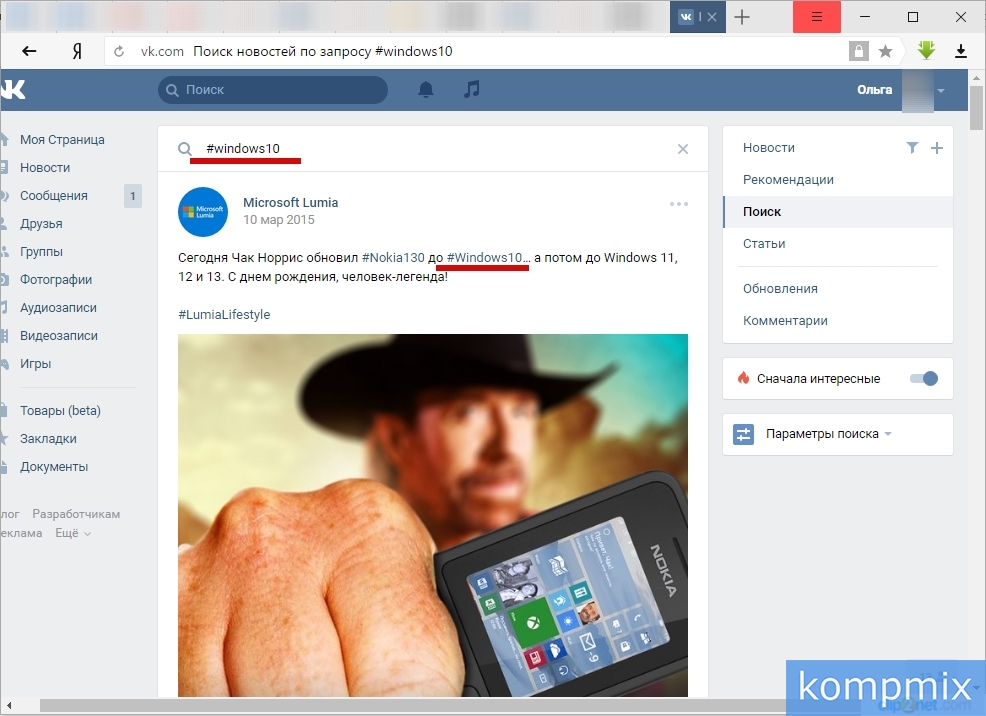
♥ ПО ТЕМЕ: Синяя галочка в Инстаграм: как получить статус проверенного аккаунта в Instagram.
Как привязать Инстаграм к Facebook, Вконтакте или Одноклассникам
Начнем с того, что сделать это возможно только через мобильное приложение Instagram для iOS или Android – c настольного компьютера ничего не выйдет.
1. Откройте приложение Instagram и нажмите на значок с тремя горизонтальными линиями в правом верхнем углу.
2. На странице профиля нажмите на значок с изображением трех горизонтальных линий и в открывшемся меню выберите Настройки,
3. Перейдите по пути Аккаунт → Публикация в других приложениях.
4. Выберите необходимые соцсети: Вконтакте, Одноклассники, Facebook и т.д.
5. Для того чтобы привязать Instagram к выбранным соцсетям, авторизуйтесь (введите логин и пароль для входа в соцсеть).
Вот и всё! Теперь ваши аккаунты в Instagram связаны с соцсетями Facebook, Вконтакте и Одноклассники, и вам не придется публиковать одни и те же фотографии два раза.
♥ ПО ТЕМЕ: Кэш Instagram на iPhone: где смотреть и как очистить.
Как публиковать фото и видео из Instagram в Вконтакте, Одноклассниках и Фейсбуке
При публикации нового фото или видео, выберите соцсеть, в которой необходимо выполнить кросспостинг и нажмите Поделиться.
♥ ПО ТЕМЕ: 23 экстремальных селфи (фото и видео) Instagram в местах, где легко расстаться с жизнью.
Как отвязать Instagram от Вконтакте, Facebook и Одноклассников
Разумеется, вы в любое время можете отказаться от синхронизации данных в ваших аккаунтах. Чтобы сделать это, вернитесь в раздел настроек Публикация в других приложениях, выберите наименование соцсети и нажмите на кнопку Отменить связь с аккаунтом.
Смотрите также:
Как загрузить длинное видео в истории Инстаграм, Фейсбук, Вконтакте и другие социальные сети
SMM
У каждого пользователя возникают ситуации, когда он хочет поделиться с друзьями из соцсетей видео — для этого нужно выложить его в сторис ВКонтакте, Инстаграм,Facebook или другой соцсети.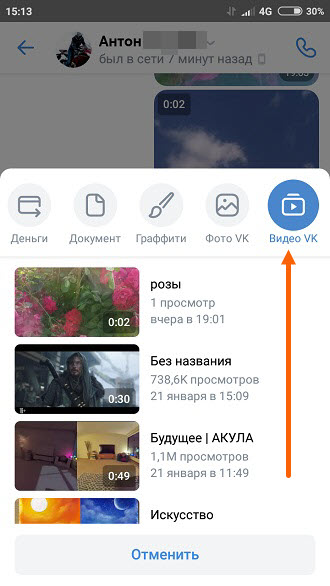 Однако пользователю придется столкнуться с тем, что технически загрузить длинное видео одним махом в историю нельзя. Каждая социальная сеть имеет свои ограничения на длину ролика: у Инстаграм он составляет 15 секунд, на 5 секунд больше у Фейсбук, а у WhatsApp статуса ролик может длиться 30 секунд. Создавать из большого видео короткие клипы вручную — сложно, трудоёмко и не гарантирует результат, ведь всегда можно не угадать с долей миллисекунды. Лучше всего проделать эту работу на одном из специально разработанных для этого приложений.
Однако пользователю придется столкнуться с тем, что технически загрузить длинное видео одним махом в историю нельзя. Каждая социальная сеть имеет свои ограничения на длину ролика: у Инстаграм он составляет 15 секунд, на 5 секунд больше у Фейсбук, а у WhatsApp статуса ролик может длиться 30 секунд. Создавать из большого видео короткие клипы вручную — сложно, трудоёмко и не гарантирует результат, ведь всегда можно не угадать с долей миллисекунды. Лучше всего проделать эту работу на одном из специально разработанных для этого приложений.
Как загрузить длинное видео в историю на устройствах Андроид
По количеству приложений, умеющих нарезать видео на короткие ролики для сторис, Google Play значительно проигрывает AppStor.
Но среди них есть несколько популярных, которым отдают предпочтение пользователи:
- Video Splitter — простое и незамысловатое функциональное приложение, позволяющее разбивать видео на клипы с нужной длиной;
- YouCut — мощная многофункциональная программа, созданная для работы с YouTube, её можно использовать и для создания клипов сторис.
 Приложение имеет следующие преимущества — является бесплатным, не добавляет водянки и не перегружено рекламой. Функциональность программы выше всяких похвал: позволяет замедлять и ускорять видео, сжимать и конвертировать, корректировать цветопередачу, нарезать и склеивать ролики, а также экспортировать готовый продукт в качестве HD.
Приложение имеет следующие преимущества — является бесплатным, не добавляет водянки и не перегружено рекламой. Функциональность программы выше всяких похвал: позволяет замедлять и ускорять видео, сжимать и конвертировать, корректировать цветопередачу, нарезать и склеивать ролики, а также экспортировать готовый продукт в качестве HD. - VidTrim — удобное приложение с множеством функций. Из минусов — для убирания водяного знака придется покупать платную версию. Из плюсов — возможность использовать видеоэффекты, конвертировать видео формат в аудио, добавлять музыку, поворачивать, объединять ролики и другое.
Если вас интересует, как выложить длинное видео в историю социальной сети, нужно заказать продвижение сайта в соцсетях — обращайтесь к специалистам компании Nomax.
Как загрузить длинное видео в историю на устройствах iOS
Рассмотрим плюсы и минусы популярных приложений, позволяющих создавать видеоролики заданной длины и загружать их в сторис на устройствах iOS:
- CutStory — русскоязычная бесплатная программа, где приходится платить только за убирание водянки (один раз) и добавление фоновой музыки.
 В остальном сервис удобен и практичен: позволяет нарезать ролики для разных соцсетей, сохраняет их в порядке хронологии создания, не использует сжатие, что дает возможность сохранять максимальное качество. Программа работает со всеми форматами видео и радует пользователей бесплатными фильтрами.
В остальном сервис удобен и практичен: позволяет нарезать ролики для разных соцсетей, сохраняет их в порядке хронологии создания, не использует сжатие, что дает возможность сохранять максимальное качество. Программа работает со всеми форматами видео и радует пользователей бесплатными фильтрами. - Continual for Instagram — программа заточена под Инстраграм, поэтому выполняет нарезку видео на 15-секундные ролики автоматически. Затем может быть выполнена загрузка видоса в инсту или любую другую соцсеть. Отличительной особенностью приложения является возможность записываться новые видео, которые сразу разбиваются на 15-секундныне ролики. Программа радует пользователей хорошим качеством роликов, автоматической подгонкой под формат сторис, сохранением хронологии. Из минусов — англоязычный интерфейс и дорогая подписка.
- Crop Video — бесплатный продукт, в котором приходится платить за удаление рекламы или добавление фоновой музыки. Поскольку это видеоредактор, длину ролика приходится задавать самостоятельно.
 Программа имеет богатый функционал для нарезки видео. В бесплатной версии нет лимита и водяных знаков. Видео можно экспортировать в любом качестве — от низкого до высокого.
Программа имеет богатый функционал для нарезки видео. В бесплатной версии нет лимита и водяных знаков. Видео можно экспортировать в любом качестве — от низкого до высокого.
Понять, как выложить длинное видео в историю, будет несложно после небольшой практики в выбранном приложении — даже англоязычные программы имеют интуитивно понятный интерфейс. А если вас интересует, как использовать возможности видеотрансляции для продвижения вашего бизнеса — обращайтесь, мы всегда готовы помочь!
VK Video and Music Downloader
Краткое описание
Расширение VK Video and Music Downloader — отличный инструмент для пользователей ВКонтакте. Это позволяет пользователю легко загружать видео и музыку из ВКонтакте одним щелчком мыши.
Как это работает
Вы можете получить это захватывающее дополнение для загрузки видео и музыки из ВК на Addoncrop.com с полным руководством по установке дополнения в вашем браузере.
Загрузить видео из ВК
После завершения процесса установки надстройки для загрузки видео из ВК и музыки вы можете найти кнопку «Загрузить» под панелью управления видеопроигрывателя в виде текста кнопки вниз. Когда вы нажимаете эту кнопку, отображается список всех доступных форматов видео. Просто выберите нужный формат загрузки видео. Он загрузит видео прямо в хранилище вашего компьютера.
Когда вы нажимаете эту кнопку, отображается список всех доступных форматов видео. Просто выберите нужный формат загрузки видео. Он загрузит видео прямо в хранилище вашего компьютера.
Скачать VK Music (Mp3)
Плагин VK video and music downloader также позволяет скачивать музыку со страницы ВКонтакте. Здесь вы можете выбрать и загрузить свой любимый музыкальный файл на диск своего компьютера с VK.com
Варианты загрузки
Загрузчик видео и музыки VK предоставляет множество вариантов загрузки на VK.com. Много веселья доступно только на одной платформе (например, vk.com). Теперь вы можете скачать
- Vk Video Downloader функция поможет вам загружать vk видео с различным качеством видео и форматами
- Vk music downloader функция поможет вам загрузить любой отдельный или все треки из сообщений
Кроме того, Загрузчик видео и музыки ВКонтакте также поддерживает встроенную загрузку видео.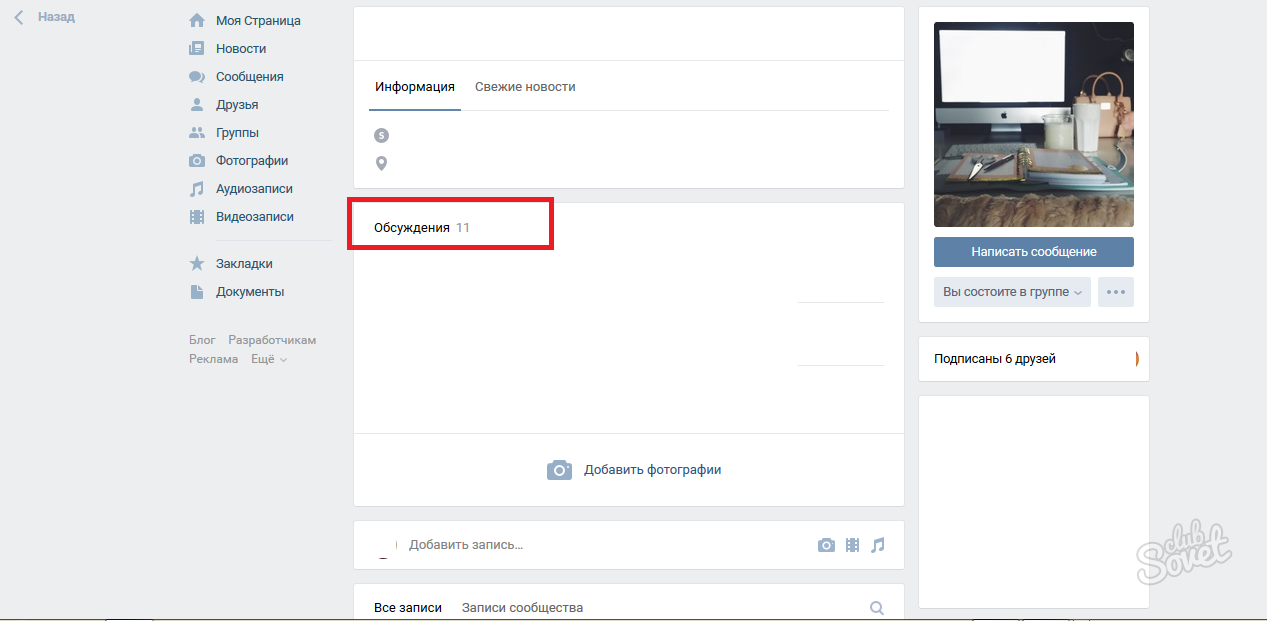
Поддержка встроенного видео
Он также позволяет пользователю напрямую загружать видео из встроенных плееров ВКонтакте.Просто поместите курсор в любое место на видеоплеере Vk, и вы увидите кнопку «Скачать» в правом верхнем углу видеоплеера. Нажмите на нее, и загрузчик видео и музыки ВКонтакте позволит вам скачать видео из ВК в желаемом формате.
Поддерживаемые форматы видео
Расширение VK video and music downloader предлагает поддержку загрузки всех доступных форматов качества видео на VKontakte.com. Вы можете загружать видео с качеством 240p, 380p, 480p, 720p и 1080p.
Важное примечание
Скачивать видео прямо в ВКонтакте нельзя.com, которые размещены на YouTube. Для этого рекомендуется установить и использовать загрузчик видео YouTube.
Заявление об отказе от ответственности
Addoncrop НЕ несет ответственности за мультимедийное содержимое, которое вы загружаете с этим дополнением. Мы настоятельно рекомендуем вам проверить соответствующие разрешения об авторских правах на мультимедиа на каждом веб-сайте перед загрузкой любого видеофайла (ов)
VK.
 com — Integromat Support
com — Integromat Support
Модули VK.com позволяют просматривать, перечислять и загружать сообщения на стене, фотографии и видео в вашем ВКонтакте.com аккаунт.
Начало работы с VK.com
Предварительные требования
Чтобы использовать VK.com с Integromat, необходимо иметь учетную запись VK.com. Если у вас его нет, вы можете создать учетную запись VK.com на vk.com.
Поля диалогового окна модуля, которые отображаются полужирным шрифтом (в сценарии Integromat, , а не в этой статье документации) являются обязательными!
Подключение ВКонтакте к Integromat
1. Зайдите в Integromat и откройте ВК.com модуля Создайте диалог соединения .
2. В поле Имя подключения введите имя подключения и щелкните Продолжить .
3. Введите данные для входа на VK.com и подтвердите доступ, нажав Разрешить .
Соединение установлено.
Стеновые столбы
Сообщения на стене часов
Срабатывает при создании нового сообщения.
| Соединение | Установите соединение с вашим ВКонтакте.com аккаунт. |
| Фильтр | Выберите вариант просмотра сообщений на стене на основе указанного фильтра:
|
| ID собственника | Введите ID пользователя или ID сообщества, которые публикуют сообщения на стене, которые вы хотите смотреть. |
| Домен | Введите короткий адрес пользователя или сообщества, чьи записи на стене вы хотите смотреть. |
| Предел | Установите максимальное количество настенных стоек, которые Integromat должен возвращать в течение одного цикла выполнения сценария. |
Список сообщений на стене
Возврат столба
| Соединение | Установите соединение с вашим аккаунтом VK.com. |
| Фильтр | Выберите параметр для фильтрации сообщений на основе указанного запроса. |
| ID собственника | Выберите идентификатор владельца, чтобы вывести список сообщений на основе указанного владельца. По умолчанию отображаются сообщения на стене с текущим идентификатором пользователя. |
| Домен | Введите короткий адрес пользователя или сообщества, чьи записи на стене вы хотите разместить. |
| Предел | Установите максимальное количество настенных стоек, которые Integromat должен возвращать в течение одного цикла выполнения сценария. |
Получить настенный столб
Возвращает подробную информацию о сообщении.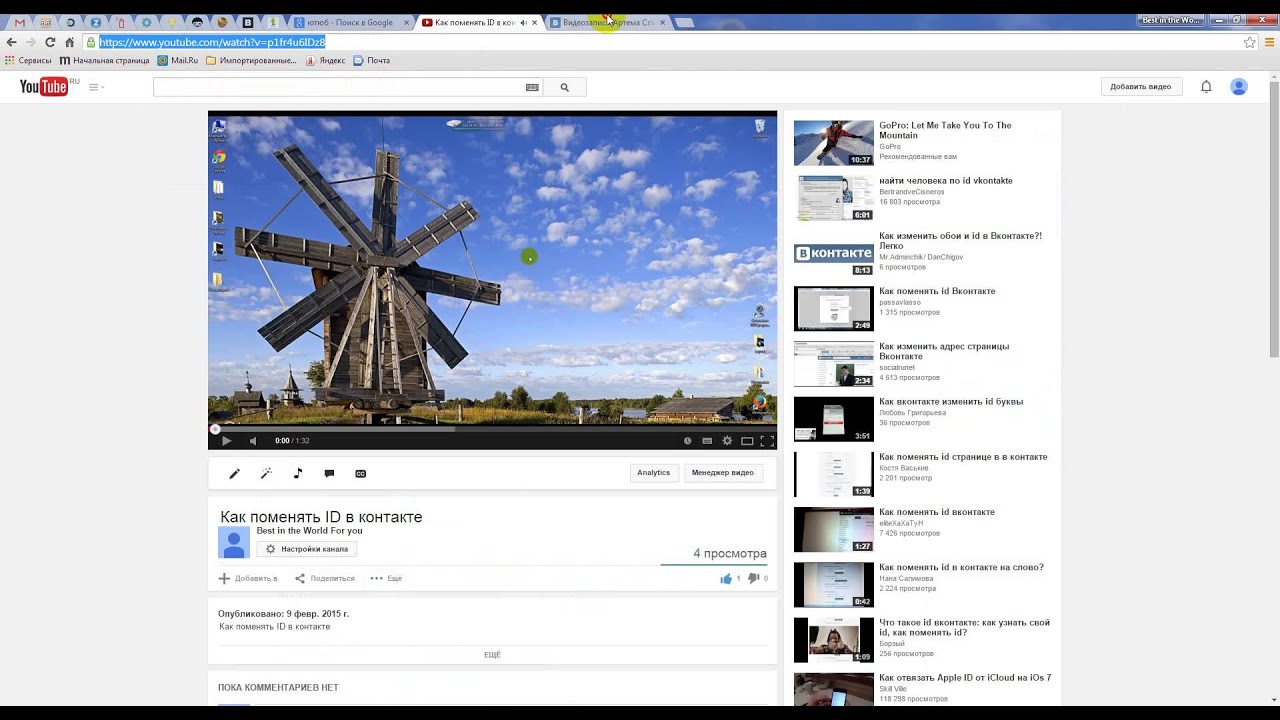
| Соединение | Установите соединение с вашим аккаунтом VK.com. |
| Идентификатор сообщения | Добавьте идентификатор сообщения, данные которого вы хотите получить: Идентификатор пользователя или сообщества Введите идентификатор пользователя или сообщества, сведения о записи которого вы хотите получить. Выберите идентификатор сообщения, данные которого вы хотите получить. |
Фото
Смотреть Фото
Срабатывает при создании новой фотографии.
| Соединение | Установите соединение с вашим аккаунтом VK.com. |
| ID собственника | Введите ID владельца фотографии, которую хотите посмотреть. |
| Идентификатор альбома | Введите идентификатор альбома, фотографии которого вы хотите просмотреть.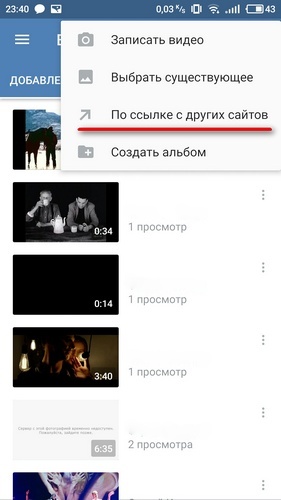 |
| Предел | Установите максимальное количество фотографий, которые Integromat должен вернуть в течение одного цикла выполнения сценария. |
Список фотографий
Возвращает фотографии.
| Соединение | Установите соединение с вашим аккаунтом VK.com. |
| Альбом | Выберите альбом, фотографии которого вы хотите добавить в список. |
| Удостоверение личности с фотографией | Добавьте удостоверения личности с фотографией, которые нужно добавить в список. |
| ID собственника | Введите идентификатор владельца фотографии, которую вы хотите добавить в список. |
| Предел | Установите максимальное количество фотографий, которые Integromat должен вернуть в течение одного цикла выполнения сценария. |
Видео
Смотреть видео
Срабатывает при создании нового видео.
| Соединение | Установите соединение с вашим аккаунтом VK.com. |
| Идентификаторы видео | Добавьте IDS видео, которые вы хотите включить в список: ID собственника Введите идентификатор владельца видео, которое хотите посмотреть. Идентификатор носителя Введите идентификатор носителя видео, которое хотите посмотреть. |
| ID собственника | Введите идентификатор владельца видео, которое вы хотите посмотреть. |
| Идентификатор альбома | Введите идентификатор альбома, видео которого вы хотите посмотреть. |
| Предел | Установите максимальное количество видео, которое Integromat должен возвращать в течение одного цикла выполнения сценария. |
Список видео
Возвращает видео.
| Соединение | Установите соединение с вашим аккаунтом VK.com. |
| Идентификаторы видео | Добавьте IDS видео, которые вы хотите включить в список: ID собственника Введите идентификатор владельца видео. Идентификатор носителя Введите идентификатор носителя видео. |
| ID собственника | Введите идентификатор владельца видео, которое вы хотите добавить в список. |
| Идентификатор альбома | Введите идентификатор альбома, видео которого вы хотите перечислить. |
| Предел | Установите максимальное количество видео, которое Integromat должен возвращать в течение одного цикла выполнения сценария.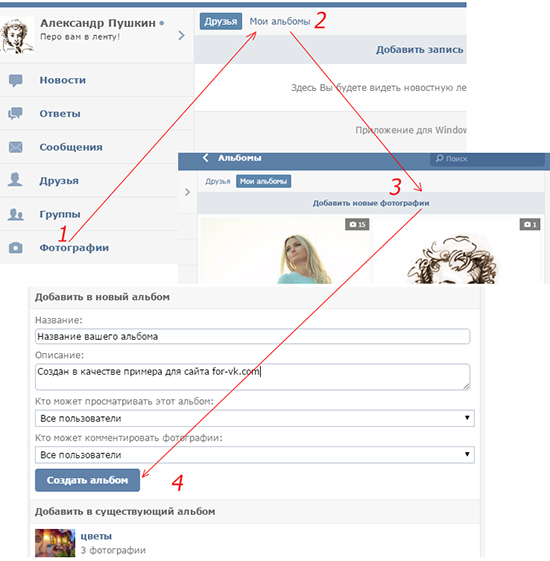 |
Другое
Получить мою информацию
Возвращает сведения об аутентифицированном пользователе.
Вызов API
Выполняет произвольный авторизованный вызов API.
| Соединение | Установите соединение с вашим аккаунтом VK.com. |
| URL | Введите путь относительно |
| Метод | Выберите метод HTTP, который вы хотите использовать: GET POST PUT PATCH УДАЛИТЬ |
| Заголовки | Введите желаемые заголовки запроса. Вам не нужно добавлять заголовки авторизации; мы уже сделали это для вас. |
| Строка запроса | Введите строку запроса запроса. |
| Кузов | Введите содержание тела вашего вызова API. |
Пример использования — список фотографий
Следующий вызов API возвращает все фотографии из вашего аккаунта VK.com:
URL :
/method/photos.getAll
Метод :
GET
Соответствующие результаты поиска можно найти в модуле Output в разделе Bundle > Body> response > items .
В нашем примере было возвращено 5 фотографий:
Была ли эта статья полезна?
0 из 2 считают это полезным
tommistolercz / плагин.
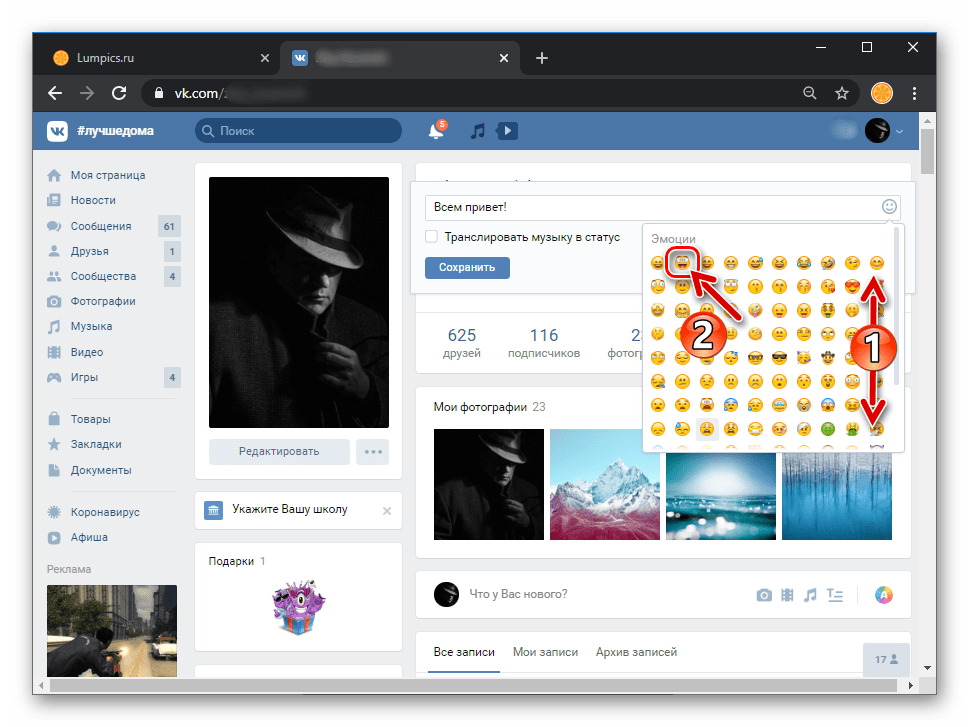 video.vk: Надстройка Kodi для просмотра видео из социальной сети VK.com.
video.vk: Надстройка Kodi для просмотра видео из социальной сети VK.com.
GitHub — tommistolercz / plugin.video.vk: Надстройка Kodi для просмотра видео из социальной сети VK.com.
Надстройка Kodi для просмотра видео из социальной сети VK.com.
Файлы
Постоянная ссылка
Не удалось загрузить последнюю информацию о фиксации.
Тип
Имя
Последнее сообщение фиксации
Время фиксации
Надстройка
Kodi для просмотра видео из социальной сети VK.com.
Требования
Установка
Загрузите zip-файл дополнения:
Последний выпускУстановить в Kodi:
Kodi → Настройки → Надстройки → Установить из zip-файла. ..
..
Как установить дополнения из zip файлов
Примечание. Вы также можете установить это дополнение с repository.tommistolercz.
При использовании этого метода надстройка будет автоматически обновляться при появлении новой версии.
Характеристики
Переводов:
Настройки:
- Товаров на странице
- Принудительный пользовательский режим просмотра видео
- Искать без возрастных ограничений
- Поиск вкл. собственные видео
- Поиск по длительности видео (любая, больше / меньше)
- Сортировка искомых видео (по релевантности, дате, продолжительности)
- Вести историю запросов на надстройку (скрыто)
- Хранить историю воспроизведенных видео
- Предпочитать HLS (адаптивный битрейт)
- Логин пользователя ВК (электронная почта / телефон)
- Пароль пользователя ВК
Обычный:
- Авторизовать надстройку
- Выход пользователя
- Список дополнительных меню
- Перейти на страницу №
Поиск:
- Искать видео
- Искать видео по похожему названию
- Список истории поиска
- Удалить поиск из истории
- Очистить историю поиска
Видео:
- Список моих видео
- Список моих любимых видео
- Список видео альбома
- Список видео сообщества
- Список проигранных видео
- Очистить проигранные видео
- Список список наблюдения
- Добавить видео в список просмотра
- Удалить видео из списка просмотра
- Очистить список наблюдения
- Воспроизвести видео
- Нравится видео
- В отличие от видео
- Установить альбомы для видео
- Перейти к сообществу (владеющему)
Видеоальбомов:
- Список моих видеоальбомов
- Переименовать альбом
- Переупорядочить альбом вверх / вниз
- Удалить альбом
- Создать альбом
Сообщества:
- Список моих сообществ
- Список моих любимых сообществ
- Лайк сообщество
- В отличие от сообщества
- Подписаться на сообщество
- Отписаться от сообщества
История изменений
CHANGELOG (вкл.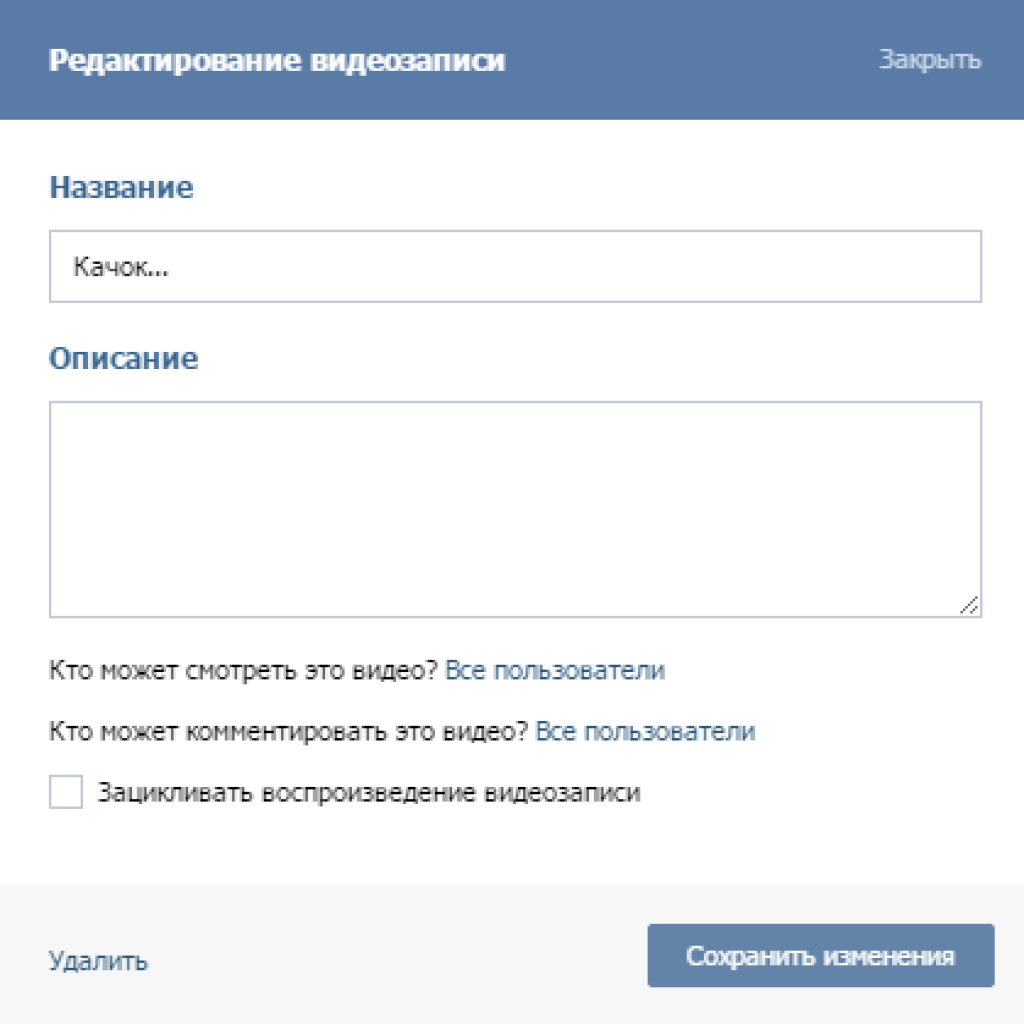 отставание с будущими функциями и идеями)
отставание с будущими функциями и идеями)
Скриншоты
Автор и участники
Около
Надстройка Kodi для просмотра видео из социальной сети VK.com.
Темы
ресурсов
Лицензия
Вы не можете выполнить это действие в настоящее время.Вы вошли в систему с другой вкладкой или окном. Перезагрузите, чтобы обновить сеанс.
Вы вышли из системы на другой вкладке или в другом окне. Перезагрузите, чтобы обновить сеанс.
Скачать музыку из vk — найти файл
В VK доступен широкий выбор новейших фильмов, видео, музыки и фотографий. Однако скачать любимую музыку или видео из ВКонтакте непросто, потому что ВК не предлагает никаких средств для скачивания. Итак, как сохранить для нашей коллекции, если мы найдем интересную музыку в ВК? Вот почему вы заходите на эту страницу, чтобы узнать, как скачать музыку ВКонтакте.Просто продолжайте читать этот пост.
Итак, как сохранить для нашей коллекции, если мы найдем интересную музыку в ВК? Вот почему вы заходите на эту страницу, чтобы узнать, как скачать музыку ВКонтакте.Просто продолжайте читать этот пост.
Часть 1. Как легко скачать музыку ВКонтакте?
Самый рекомендуемый инструмент, который поможет вам сохранить музыку из ВКонтакте на ваше устройство, — это TunesKit Audio Capture. Почему стоит выбрать TunesKit для скачивания музыки ВКонтакте? Это потому, что TunesKit Audio Capture разработан с эксцентричными функциями, которые помогают в записи и преобразовании любых аудиофайлов. С помощью этого решения вам разрешено воспроизводить любые аудиофайлы на вашем компьютере.
TunesKit Audio Capture — VK Music Downloader
- Запись и загрузка потокового аудио с любых программ и веб-сайтов
- Доступно 6 простых форматов, включая MP3, AAC, FLAC, WAV, M4A и M4B
- Сохранение потоковой музыки с исходным звуком качество и теги ID3
- Поддержите множество функций настройки и настройте песни даже в автономном режиме.

Шаг 1 Запустите TunesKit Audio Capture
Первое, что нужно сделать, это установить TunesKit Audio Capture на свой компьютер, а затем запустить TunesKit.Проверьте, есть ли в списке программ TunesKit браузер для перехода в ВК. Если нет, вы можете добавить браузер в TunesKit, перетащив его.
Шаг 2 Установите выходной звуковой формат
Вы можете выбрать выходной формат и установить звуковой параметр, щелкнув значок «Формат». Затем выберите нужный формат из шести популярных аудиоформатов на TunesKit. Вы также можете настроить дополнительные параметры, такие как скорость передачи данных, канал или частота дискретизации.
Шаг 3Запись звука из VK Music
Теперь вы можете выбрать одну дорожку из ВК для воспроизведения, и TunesKit автоматически запишет эту дорожку через несколько секунд.Затем вы увидите создаваемую дорожку записи в списке захвата окна TunesKit. Чтобы прекратить запись, просто остановите воспроизведение музыки.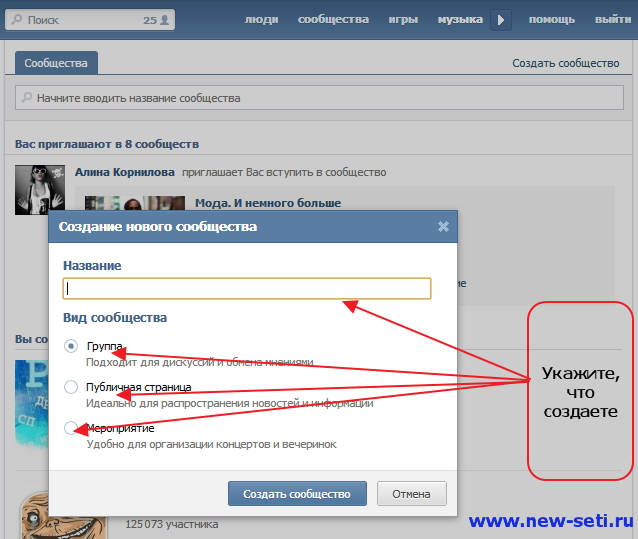
Шаг 4 Сохранение музыки из ВК после редактирования
После захвата щелкните значок «Редактировать» в задней части каждой дорожки. В этом варианте вы можете обрезать и объединить все записанные аудиофайлы. Вы также можете управлять информацией о дорожке аудио. После этого вам нужно нажать кнопку «Сохранить», чтобы экспортировать записанные аудиофайлы на свой компьютер.
Часть 2.Альтернативный способ получения музыки из ВКонтакте через расширения
Второй способ загрузки музыки из ВК — использование расширений браузера. Есть несколько расширений браузера для скачивания музыки из ВКонтакте. Его можно использовать бесплатно, но иногда вы можете столкнуться с некоторыми проблемами, например, с невозможностью загрузить необходимую музыку из ВКонтакте.
VK Music Downloader Chrome:
Вы можете найти VK Music Downloader в интернет-магазине Chrome. С его помощью можно бесплатно скачать музыку из ВК. Однако некоторые проблемы, такие как невозможность сохранить музыку из ВК, иногда неизбежны.
VK Music Downloader Firefox:
Расширение VK для загрузки видео и музыки, разработанное Add-on, позволяет пользователю загружать музыку из VK одним щелчком мыши. Вы можете получить этот аддон для скачивания видео и музыки ВКонтакте на litoralsultransportes.com, установив его в своем браузере.
Часть 3. Альтернативный метод сохранения музыки из ВКонтакте через SaveFrom
За исключением описанных ниже методов, вы можете использовать этот метод для загрузки любого аудио из ВКонтакте.litoralsultransportes.com — это бесплатное место, где вы можете скачивать различный контент, включая музыку, из ВКонтакте. Вы можете скопировать ссылку на трек из ВК для скачивания на сайте или установить помощник litoralsultransportes.com. Вот как это сделать.
Чтобы скачать музыку ВКонтакте через помощник litoralsultransportes.com
1. Первым делом необходимо установить расширение Savefrom;
2. Откройте страницу «Музыка ВКонтакте» и нажмите на трек, который хотите скачать;
3. Справа от заголовка появится стрелка;
Справа от заголовка появится стрелка;
4. Щелкните стрелку, чтобы скачать музыку из ВКонтакте.
Часть 4. Что может помочь вам получить музыку ВКонтакте в высоком качестве
| TunesKit Audio Capture | Расширения браузера | SaveFrom | |
| Поддерживаемые форматы ввода10 | Содержимое ВК | Содержимое с нескольких веб-сайтов | |
| Поддерживаемые форматы вывода | MP3, AAC, M4A, WAV, M4B и FLAC | MP3 | MP3 |
| Выход без потери качества качество | Высокое качество | Низкое | Низкое |
| Редактирование звука | √ | × | × |
| Организованный вывод | Нет, исполнитель / альбом | × |
Часть 5.
 Дополнительный способ достижения VK Music and Video
Дополнительный способ достижения VK Music and Video
Некоторые люди спросят, как загружать видео из ВКонтакте. Неудивительно, если при просмотре увлекательных видеороликов вы захотите сохранить их на свое локальное устройство. В настоящее время TunesKit Screen Recorder может стать для вас хорошим помощником. Он может не только записывать любое видео с любого устройства на вашем компьютере, но и записывать аудио, воспроизводимое из любого источника. Это можно рассматривать как еще один способ скачивания музыки ВКонтакте.
TunesKit Screen Recorder — VK Video and Music Downloader
- Захват любого аудио и видео из потоковых сервисов, таких как VK
- Записывайте любое аудио и видео на экране отдельно или одновременно
- Извлекайте аудио из видеофайлов в MP3, M4A, M4B, AAC, FLAC, WAV
- Служит для записи и редактирования звука, записывает с экрана и резак.
Адам Горден — опытный писатель TunesKit, одержимый технологиями, фильмами и программным обеспечением.
Продвигайте свои видео в ВК (ВКонтакте) | Ричард Морин | MRPOPULAR
Современный мир существует по большей части в виртуальности, где люди от 14 до 47 лет проводят более 68% своего времени. И эта статистика — всего лишь данные за прошедший 2019 год. Однако это число растет практически с каждым днем! Вот почему Интернет и социальные сети стали площадкой для открытия бизнеса и стартап-проектов с нуля, саморекламы и рекламных услуг, продвижения уже прибыльного бизнеса и многого другого.
Среди самых популярных социальных сетей, используемых максимальным количеством людей, — Instagram, YouTube, Facebook, VK, TikTok, Telegram и другие. Это узкоспециализированные направления, а также публичные, которыми пользуются миллионы людей (фото, видео, музыка).
MRPOPULAR — это веб-сервис (SMM), который помогает пользователям выйти на новый уровень собственного успеха. Он прост в использовании и понятен даже новичку в этой области. Эффективность услуги 100% за установленный срок, стоимость услуг доступна каждому!
Для достижения своих целей, популяризации своей деятельности, а также получения денежного бонуса активные пользователи могут заказать следующие услуги в MRPOPULAR:
- Просмотры и подписчики
- Комментарии
- Лайки и подписчики
- Теги
- Прямые трансляции
- Анализ аккаунта
- Истории
Отдельного внимания заслуживает сервис покупки просмотров видео ВКонтакте. Процесс будет проходить максимально грамотно и быстро, что позволит клиенту пользоваться популярностью, не будучи забаненным администрацией задействованной социальной сети. Когда вы покупаете у нас просмотры видео ВКонтакте, мы используем офер-аккаунты существующих пользователей. Именно поэтому вы не можете обвинить нас в некомпетентности, а также в нашей технической поддержке некоторых подозрительных транзакций.
Процесс будет проходить максимально грамотно и быстро, что позволит клиенту пользоваться популярностью, не будучи забаненным администрацией задействованной социальной сети. Когда вы покупаете у нас просмотры видео ВКонтакте, мы используем офер-аккаунты существующих пользователей. Именно поэтому вы не можете обвинить нас в некомпетентности, а также в нашей технической поддержке некоторых подозрительных транзакций.
При покупке просмотров ВКонтакте не нужно устанавливать дополнительное программное обеспечение или использовать какие-либо сторонние источники.Минимальные затраты, максимальный результат!
Такой инструмент, как лайки, служит для специалистов в социальных сетях так называемой пользовательской рекламой. Они обеспечивают продвижение, рост общественного интереса, потенциальных потребителей и пользователей. Они гарантируют визуальное внимание даже тем, кто решил посмотреть видео всего на несколько секунд. В результате просмотр будет подсчитан и записан системой автоматически.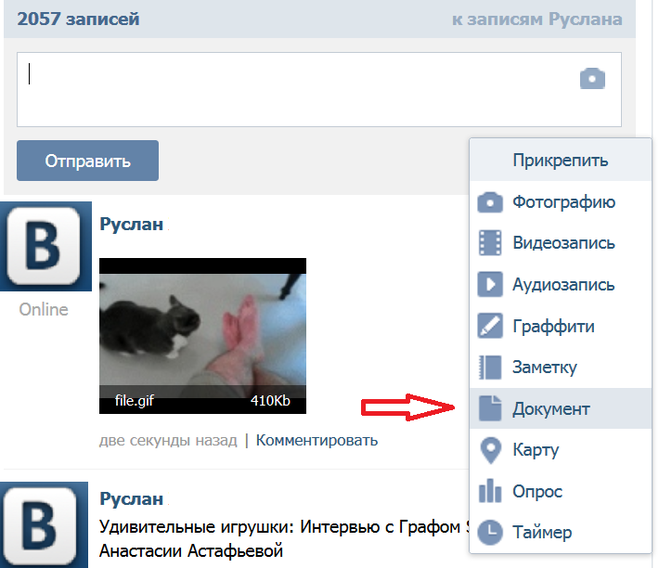
В чем разница между покупкой просмотров видео ВКонтакте у профессионалов и продвижением этого же процесса самостоятельно?
В социальных сетях, в частности ВКонтакте, многие люди ориентируются на лайки и воспринимают их большое количество как уровень доверия других пользователей, узнаваемости и достоверности источника.В большинстве случаев именно для этого и делается «покупка просмотров видео ВКонтакте».
Система ВКонтакте работает по-другому: в отличие от других популярных сетей нельзя точно знать, кто смотрел видео и настоящие ли эти пользователи. Это то, что часто подталкивает людей к саморекламе в ВК без покупки сторонних сервисов, якобы для экономии. Мы можем перечислить три проблемы, которые будут ждать вас, если вы решите повысить свою популярность с помощью саморекламы:
- Постоянно быть онлайн в ВК. Это обязательно для тех, кто пытается увеличить скорость продвижения просмотров, не покупая их самостоятельно. В конце концов, огромные затраты времени не принесут ожидаемого результата;
- Обязательная регистрация в ВК.
 Если администрация социальной сети подозревает пользователя в «краже» аккаунтов пользователей ВКонтакте, то они могут забанить его на несколько месяцев с последующим разбирательством, что будет особенно неприятно;
Если администрация социальной сети подозревает пользователя в «краже» аккаунтов пользователей ВКонтакте, то они могут забанить его на несколько месяцев с последующим разбирательством, что будет особенно неприятно; - Некомпетентное или, так сказать, корявое продвижение без покупки в ВК выявляется техподдержкой в 75% случаев и как следствие может закончиться бессрочным баном пользователя!
Не стоит рисковать собственной репутацией, деятельностью, а также финансами.Восстановить утраченное доверие будет намного сложнее, чем найти компетентный сервис в Интернете. Намного выгоднее, безопаснее и приятнее обращаться к профессионалам MRPOPULAR за услугами по покупке просмотров видео ВКонтакте.
Наши специалисты хорошо знакомы с алгоритмами работы социальных сетей. Они знают, как избежать банов и других возможных проблем со стороны техподдержки ВКонтакте. Они помогут сделать видео популярным и создать шумиху вокруг определенного информационного поля в желаемой перспективе. Эта работа также повлияет на судьбу других подобных публикаций пользователя.
Эта работа также повлияет на судьбу других подобных публикаций пользователя.
Вы можете покупать просмотры видео ВКонтакте, даже если вы давно не были онлайн на сайте. Высокий уровень и скорость продвижения вызовут ажиотаж в сознании пользователей ВКонтакте, сделают его популярным, свежим и модным.
Наш сервис — один из самых популярных среди пользователей ВКонтакте, и тому есть много причин. Первый и самый убедительный из них — доступная ценовая политика на услугу покупки просмотров видео ВКонтакте.И новички, и профессионалы могут использовать его и достичь необходимого уровня с минимальными затратами.
Покупатель увидит рост активности на своей странице в первый день после начала заказа. Обращаясь к MRPOPULAR, нашему клиенту не нужно указывать пароль страницы или группы, вам просто нужно войти в систему и оставить заявку. Это поможет нам определить важные аспекты для разработки последующей работы и плана действий:
- Какие устройства операционной системы используются для просмотра ваших видео.
- Сколько минут оптимально для среднего зрителя.
- Определите наиболее ценные источники трафика.
Услуга скупки просмотров видео ВК на целевой (номинальный) показатель может быть осуществлена в течение 6 дней. Срок может увеличиваться от индивидуальных критериев, количества заказываемых опций, а также добавления их во время выполнения заказа.
Плата за покупку просмотров видео ВК будет рассчитываться в зависимости от объема работы, выбранного заказчиком, а также других деталей.Перевод средств может осуществляться разными способами, которые будут согласованы до заключения договора о сотрудничестве.
В заключение можно смело сказать, что покупка услуг у грамотных компаний по просмотрам видео ВК гарантирует вам популярность. Он станет мощным инструментом в области саморекламы, а также обмена контентом для рекламы, бизнеса, самоутверждения или творческих целей. Это расширит ваши возможности стать медийной личностью, известным блоггером и специалистом в той или иной области.Привлеченное внимание будет пропорционально увеличиваться не только к вашим доступным видео, но и к вашей странице ВКонтакте, а также ко всем другим группам и общим занятиям.
Voking Алюминиевый сплав VK-GH5C Видеокамера со съемным быстросъемным креплением — Meike Global
распродажа
Изначальная цена
89,99 $
Текущая цена
79 долларов.99
| /
- Профессиональный и многофункциональный: съемные компоненты соответствуют вашим требованиям
- Отверстия под винты, закрывающие клетку, не только уменьшают вес, но и делают его более удобным — вы можете установить микрофон / вспышку или другие аксессуары
- Высококачественная опорная плита для стержней, способная работать с различными штативами и другими кронштейнами
VK-GH5C Камера для видеокамеры Описание:
Надежность:
Клетка изготовлена из алюминиевого сплава, который может защитить камеру от внешних воздействий и сделать каждое соединение стабильным.Удобно:
Вы можете устанавливать аксессуары везде, где захотите — решетку закрывают отверстия для винтов.
Быстроразъемная пластина подходит для Arca-Swiss, снизу снимается.
Легкий: он металлический, легкий и удобный.
Совместимость:
LUMIX GH5
Характеристики:
1. Встроенное холодное крепление для крепления микрофона, вспышки и других аксессуаров.
3. Легкий доступ к слоту для SD-карты, батарейный отсек особой конструкции.
4. Корпус кожуха камеры имеет множество отверстий для винтов, которые можно использовать с аксессуарами и изменять их положение.
В комплект входит:
1 корпус камеры со съемной быстросъемной пластиной подходит для Arca-Swiss
1 х холодное крепление
1 крепежный винт
1 инструмент для установки
Размер упаковки: 7,5x6x4 дюйма
Вес упаковки: 400 г
Размеры изделия:
Ширина: 2 дюйма (макс.) 1,2 дюйма (мин.)
Высота: 4,9 дюйма (снаружи) 3,9 дюйма (внутри)
Вес изделия: 0,24 кг
Как добавить кнопки публикации Vk.com в WordPress
Один из наших пользователей попросил, как включить Vk.com на своем сайте WordPress.
VK — крупная европейская социальная сеть с более чем 100 миллионами активных пользователей.
Это, безусловно, можно сделать с помощью плагина Jetpack.
В этом посте я покажу вам, как добавить кнопку «Поделиться ВКонтакте» в WordPress.
Шаг №1. Установить шеринг Vk.com для плагина Jetpack
- Войдите на свой сайт WordPress.
- Перейдите в Плагины> Добавить новый и найдите «Обмен Vk.com для Jetpack».
- Нажмите «Установить сейчас» и активируйте плагин.
Шаг №2. Активировать обмен
- Перейти к Jetpack.
- Убедитесь, что «Общий доступ» активен.
Шаг №3. Включить кнопку обмена ВКонтакте
- Щелкните значок настройки рядом с меткой «Совместное использование».
- Вы увидите кнопку Vk.com в разделе «Доступные услуги»:
- Перетащите Vk.com в раздел «Включенные услуги» ниже:
- По крайней мере, должна быть отмечена одна из опций «Показывать кнопки на».В моем примере я пометил «сообщения», чтобы показать кнопки общего доступа в этом типе контента.
- Сохранить изменения
Шаг 4. Проверить конечный результат
Посетите один из ваших постов, чтобы увидеть в действии кнопку «Поделиться ВКонтакте»:
Об авторе
Валентин создает красивые изделия из растений текилы в Халиско, Мексика.Вы можете увидеть дизайн Валентина по всему сайту, и вы часто можете увидеть, как он помогает участникам в поддержке.
.


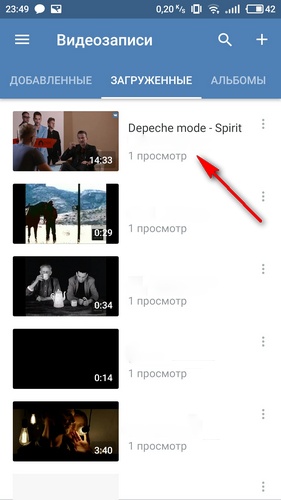 Здесь ВК вам предлагает совершить ряд действий. Для добавления видеоролика необходимо кликнуть по иконке со скрепкой.
Здесь ВК вам предлагает совершить ряд действий. Для добавления видеоролика необходимо кликнуть по иконке со скрепкой.
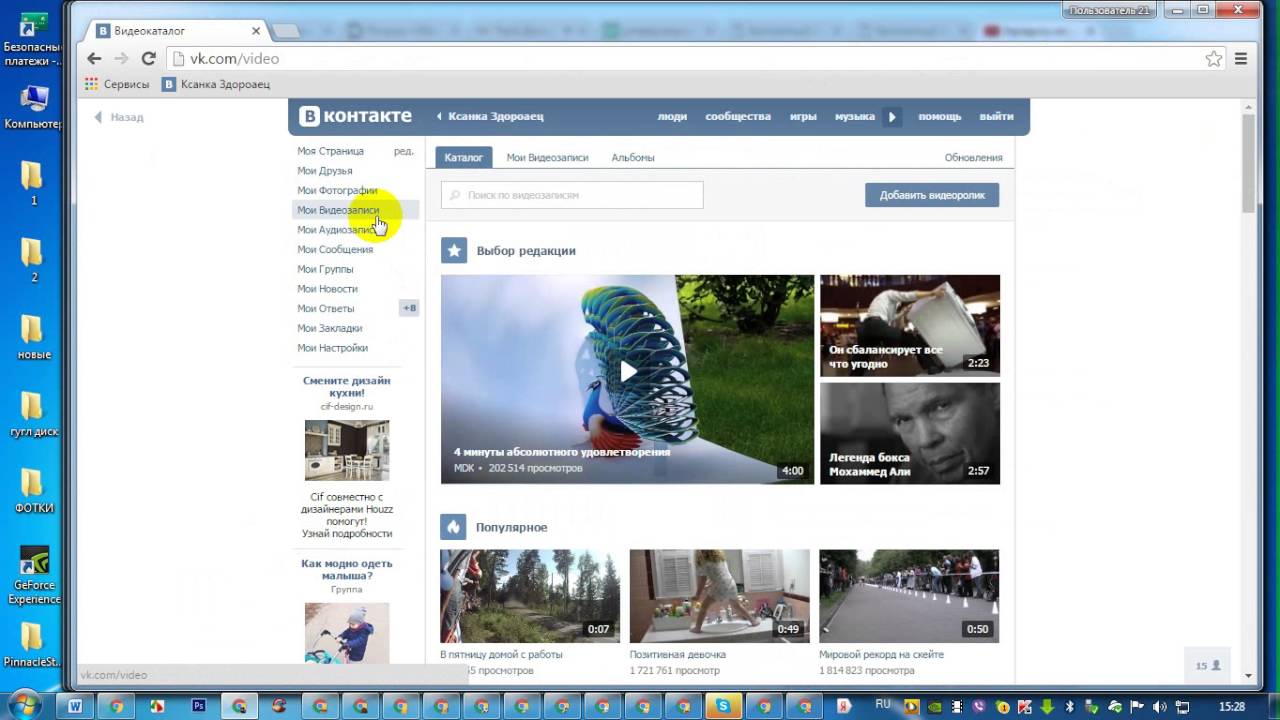 Вверху над открывшимся списком будет ссылка Добавить из поиска. Найдя нужное, достаточно просто нажать Добавить. Загрузить можно так же быстро, нажав ссылку рядом с поисковой строкой –Добавить видеоролик и действуя по вышеописанным схемам.
Вверху над открывшимся списком будет ссылка Добавить из поиска. Найдя нужное, достаточно просто нажать Добавить. Загрузить можно так же быстро, нажав ссылку рядом с поисковой строкой –Добавить видеоролик и действуя по вышеописанным схемам.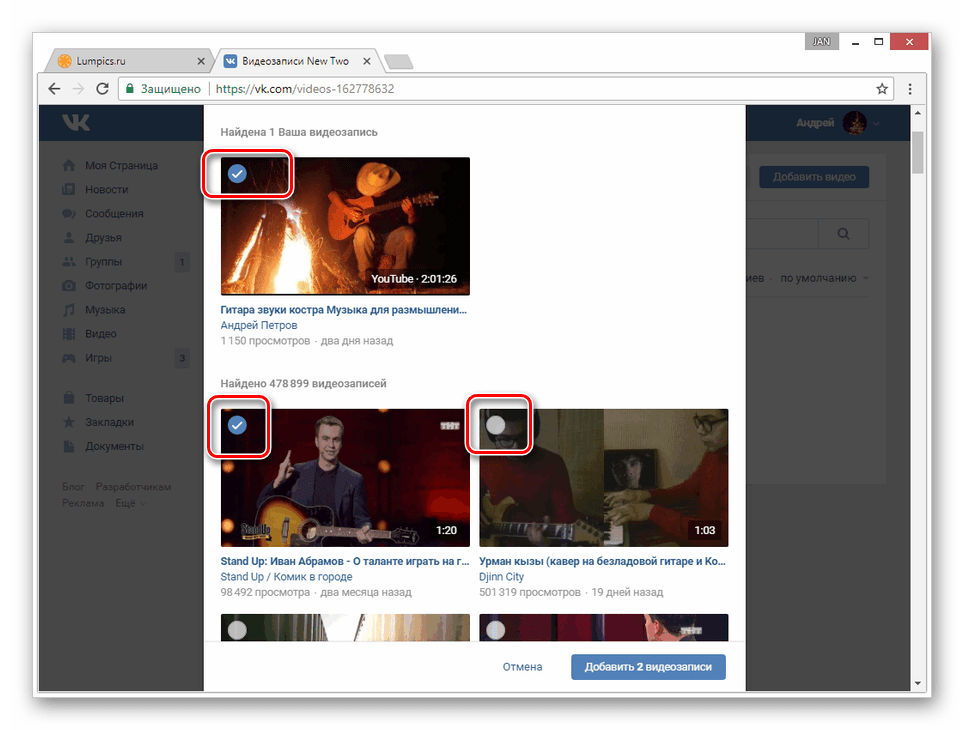
 Приложение имеет следующие преимущества — является бесплатным, не добавляет водянки и не перегружено рекламой. Функциональность программы выше всяких похвал: позволяет замедлять и ускорять видео, сжимать и конвертировать, корректировать цветопередачу, нарезать и склеивать ролики, а также экспортировать готовый продукт в качестве HD.
Приложение имеет следующие преимущества — является бесплатным, не добавляет водянки и не перегружено рекламой. Функциональность программы выше всяких похвал: позволяет замедлять и ускорять видео, сжимать и конвертировать, корректировать цветопередачу, нарезать и склеивать ролики, а также экспортировать готовый продукт в качестве HD.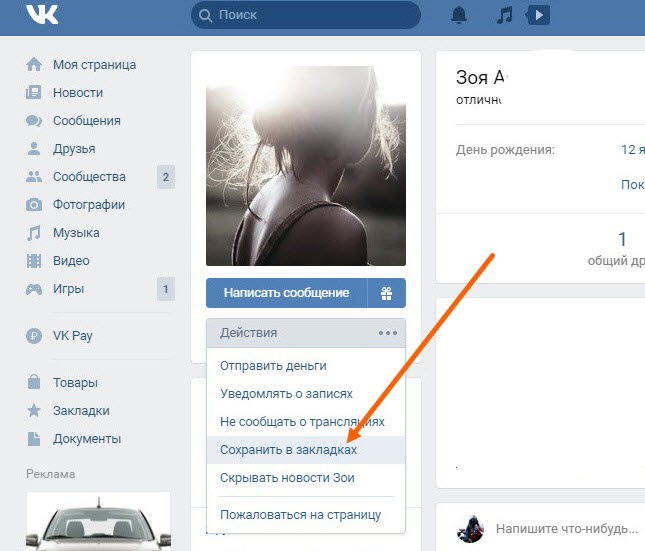 В остальном сервис удобен и практичен: позволяет нарезать ролики для разных соцсетей, сохраняет их в порядке хронологии создания, не использует сжатие, что дает возможность сохранять максимальное качество. Программа работает со всеми форматами видео и радует пользователей бесплатными фильтрами.
В остальном сервис удобен и практичен: позволяет нарезать ролики для разных соцсетей, сохраняет их в порядке хронологии создания, не использует сжатие, что дает возможность сохранять максимальное качество. Программа работает со всеми форматами видео и радует пользователей бесплатными фильтрами. Программа имеет богатый функционал для нарезки видео. В бесплатной версии нет лимита и водяных знаков. Видео можно экспортировать в любом качестве — от низкого до высокого.
Программа имеет богатый функционал для нарезки видео. В бесплатной версии нет лимита и водяных знаков. Видео можно экспортировать в любом качестве — от низкого до высокого.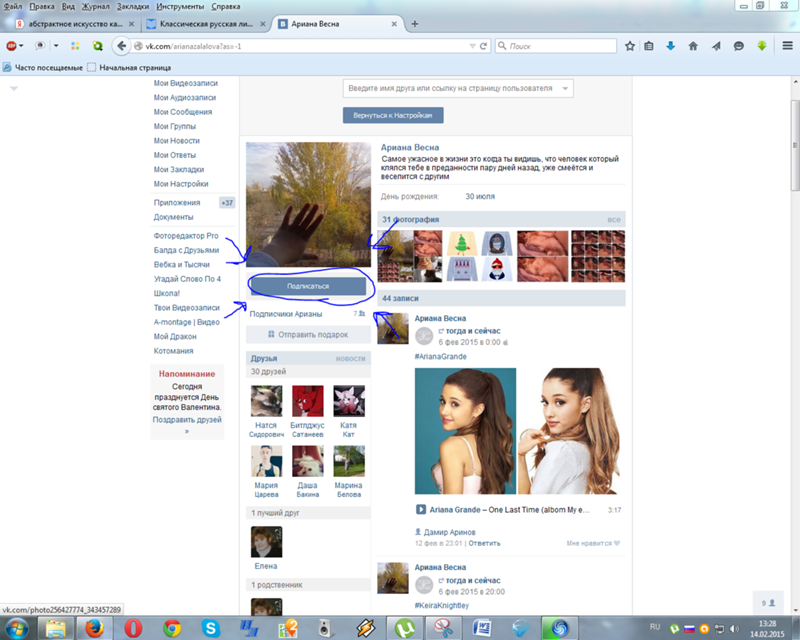
 ..
.. 
 Если администрация социальной сети подозревает пользователя в «краже» аккаунтов пользователей ВКонтакте, то они могут забанить его на несколько месяцев с последующим разбирательством, что будет особенно неприятно;
Если администрация социальной сети подозревает пользователя в «краже» аккаунтов пользователей ВКонтакте, то они могут забанить его на несколько месяцев с последующим разбирательством, что будет особенно неприятно;
Добавить комментарий